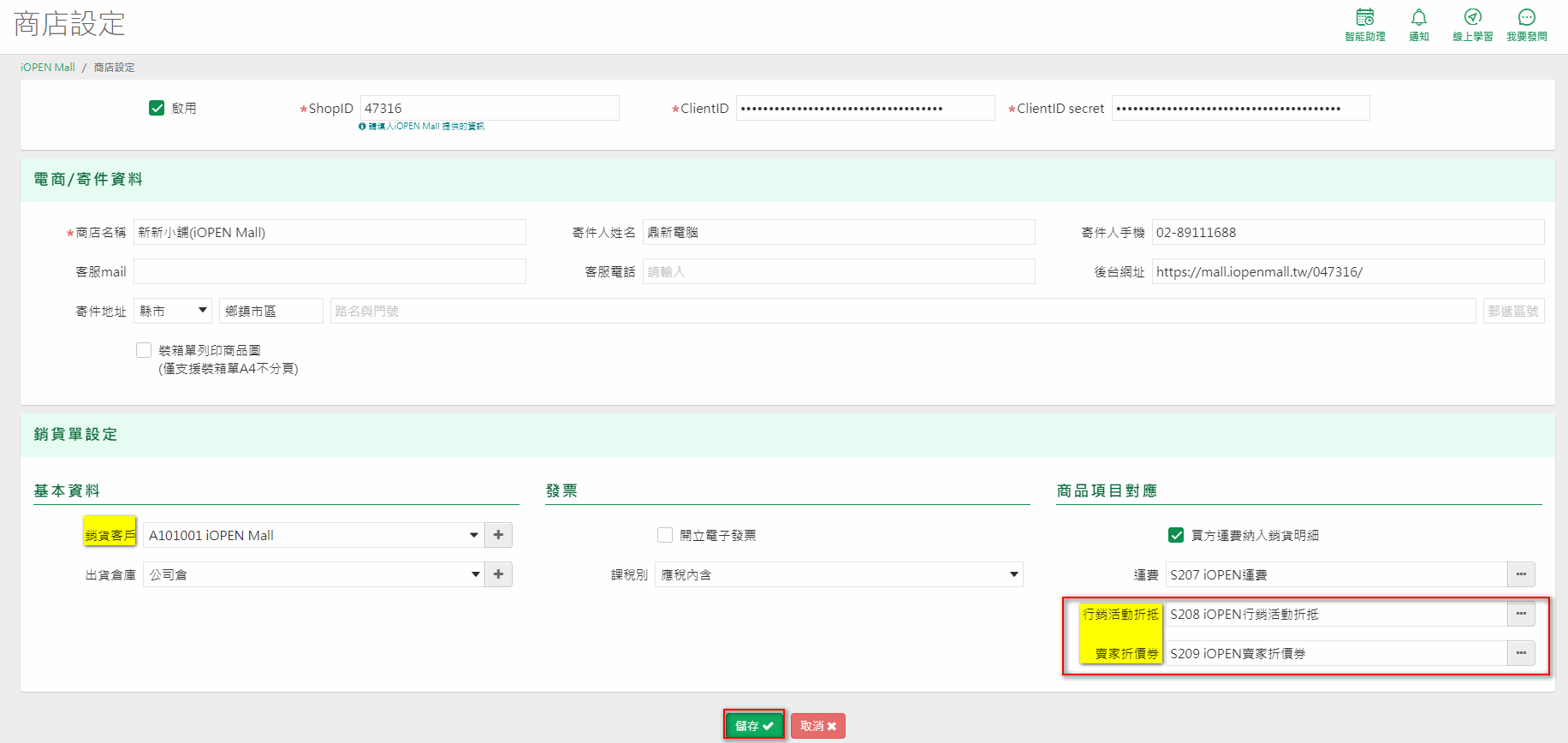商店設定(iOPEN Mall)
設定【iOPEN Mall】的【商店設定】綁定後在A1對訂單配貨、印單、揀貨、包裝及轉單扣庫的應用
一、申請 (iOPEN Mall) 的APIKey
請先填寫表單申請開通【iOPEN Mall】的API,由鼎新向【iOPEN Mall】提出申請,
待收到鼎新客服中心核發郵件拿到API後再進行【商店設定】的操作
二、(iOPEN Mall)商店設定
開啟(iOPEN Mall)【商店設定】作業
章節目錄:
新增 > API綁定設定 > 商店名稱 >
【裝箱單列印商品圖(僅支援裝箱單A4不分頁)】 > 【銷貨客戶】 > 【出庫倉庫】>
【開立電子發票】&【課稅別】 > 【運費】、【行銷活動折抵】&【賣家折價券】>
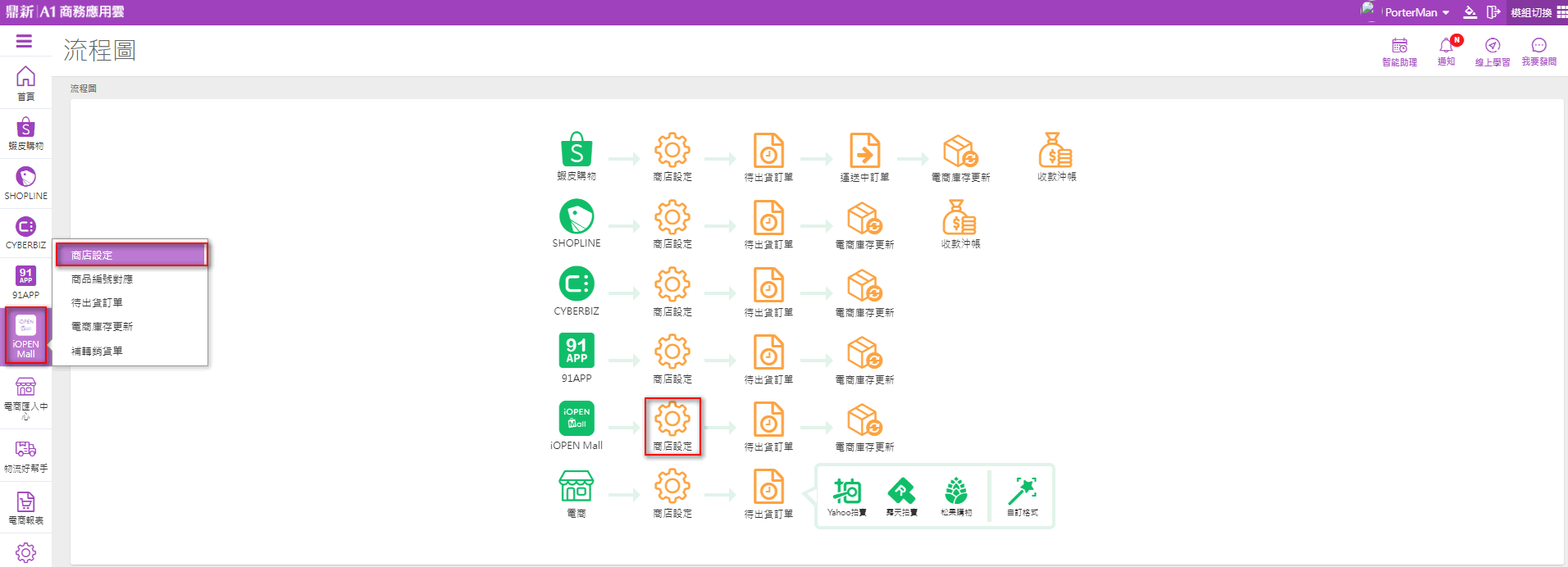
*
*
點選【新增】
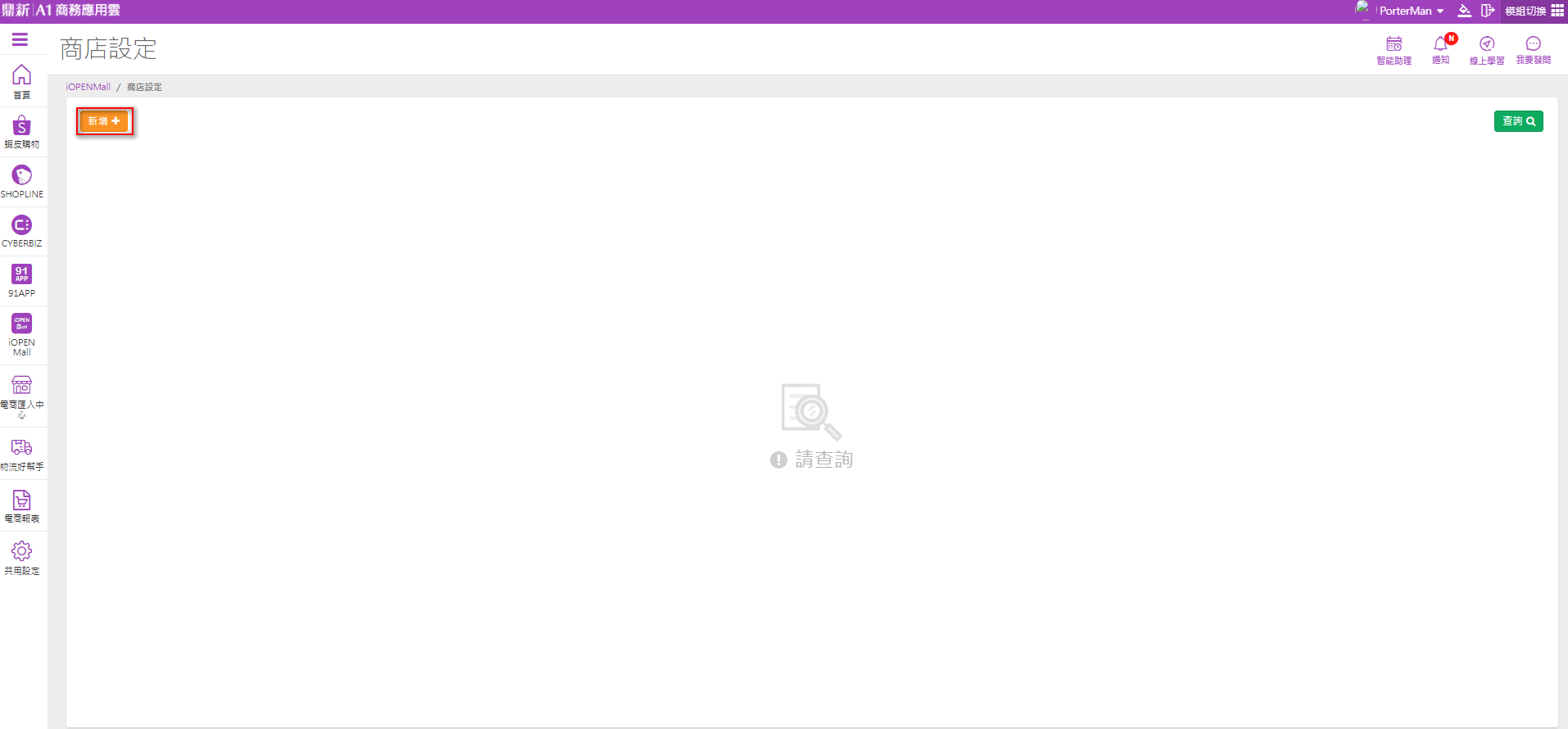
*
*
API綁定設定
【啟用】:預設打勾,若以後停用時可勾消此項
【ShopID】:依核發mail資訊輸入
【ClientID】:依核發mail資訊輸入
【ClientID secret】:依核發mail資訊輸入
*
*
【商店名稱】:
必填欄,相關作業及表單列印(如裝箱單)會出現的抬頭名稱
章節目錄:
新增 > API綁定設定 > 商店名稱 >
【裝箱單列印商品圖(僅支援裝箱單A4不分頁)】 > 【銷貨客戶】 > 【出庫倉庫】>
【開立電子發票】&【課稅別】 > 【運費】、【行銷活動折抵】&【賣家折價券】>
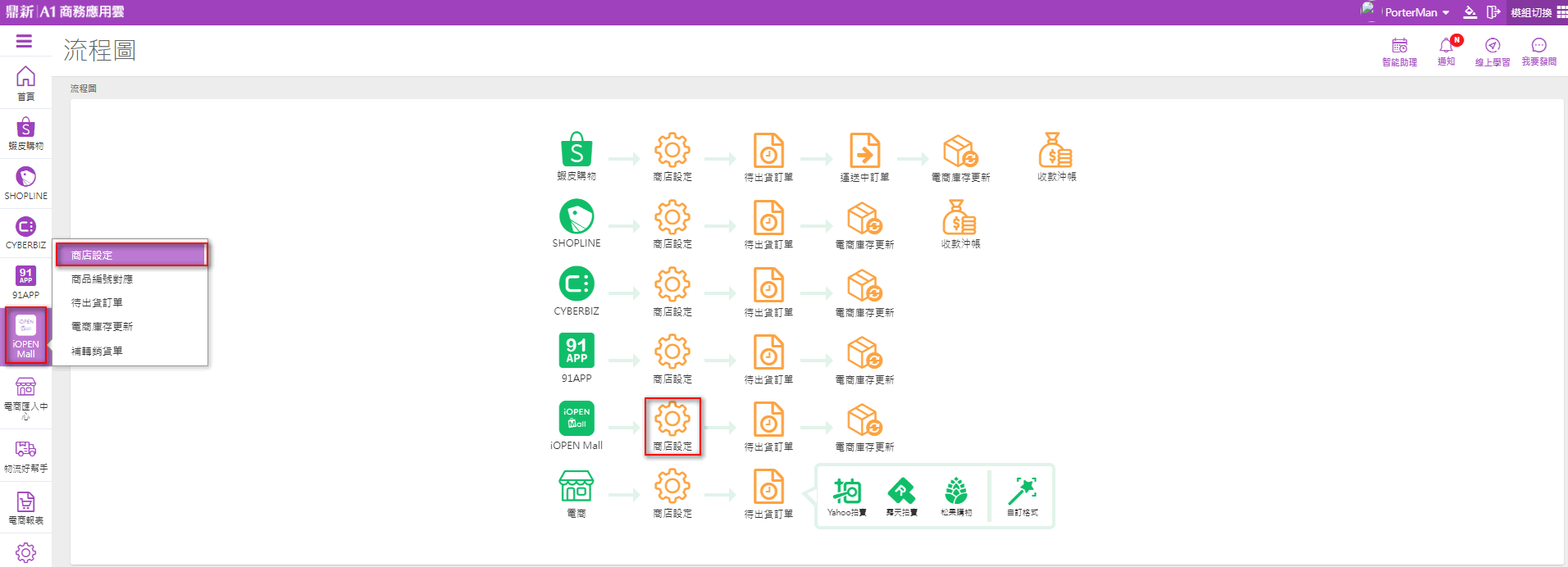
*
*
點選【新增】
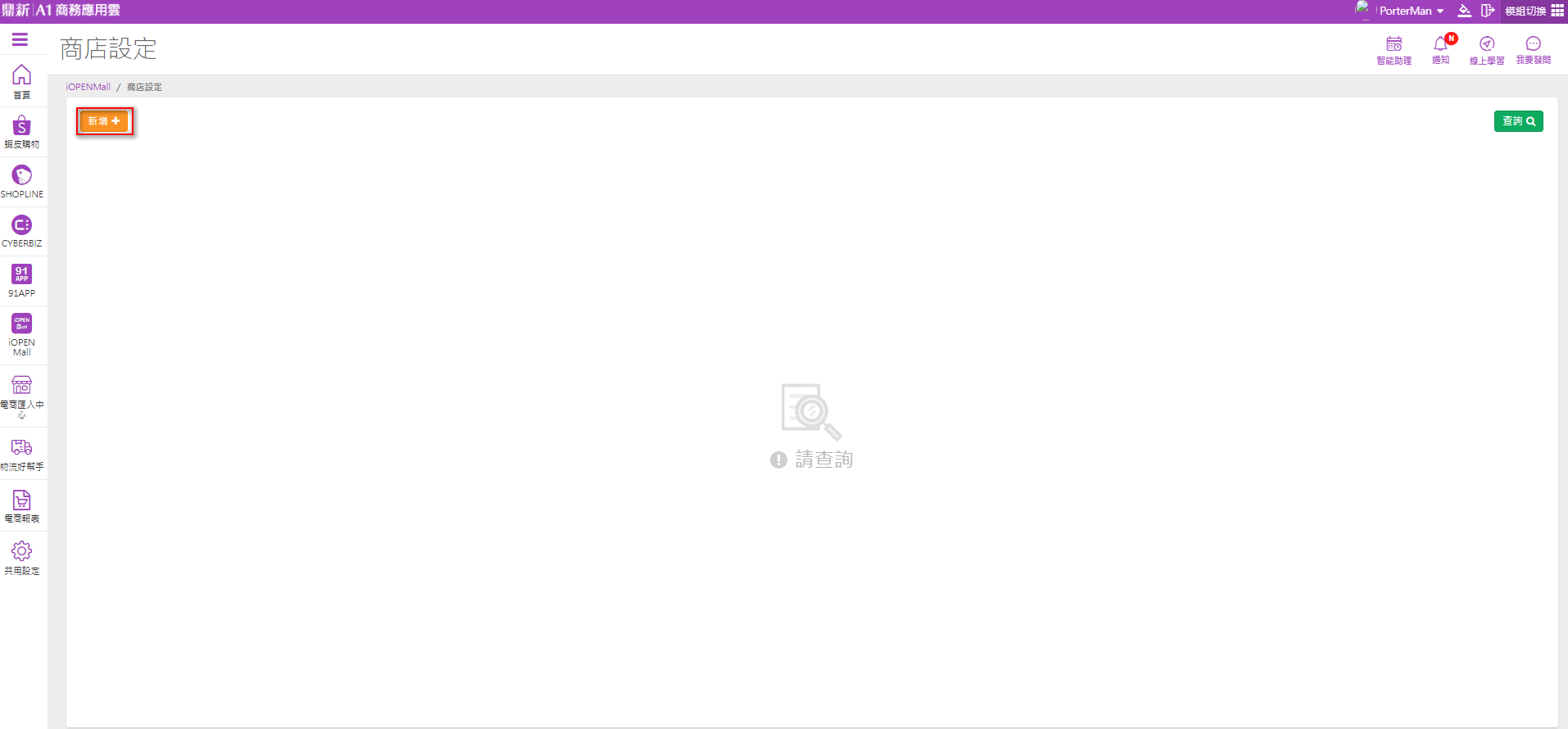
*
*
API綁定設定
【啟用】:預設打勾,若以後停用時可勾消此項
【ShopID】:依核發mail資訊輸入
【ClientID】:依核發mail資訊輸入
【ClientID secret】:依核發mail資訊輸入
*
*
【商店名稱】:
必填欄,相關作業及表單列印(如裝箱單)會出現的抬頭名稱
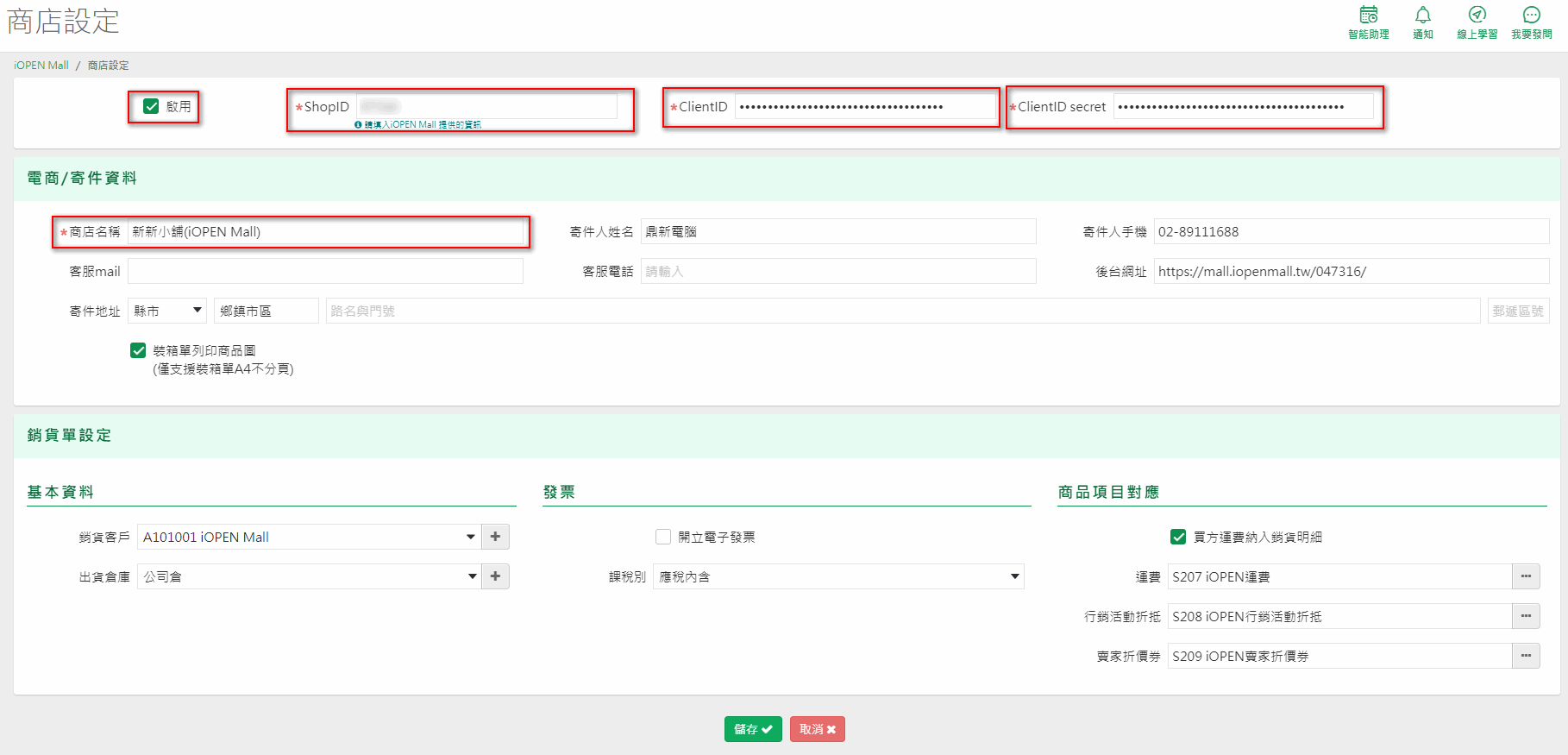
*
*
【裝箱單列印商品圖(僅支援裝箱單A4不分頁)】:
勾選後【裝箱單】印A4格式會帶【商品資料】的第一張圖片
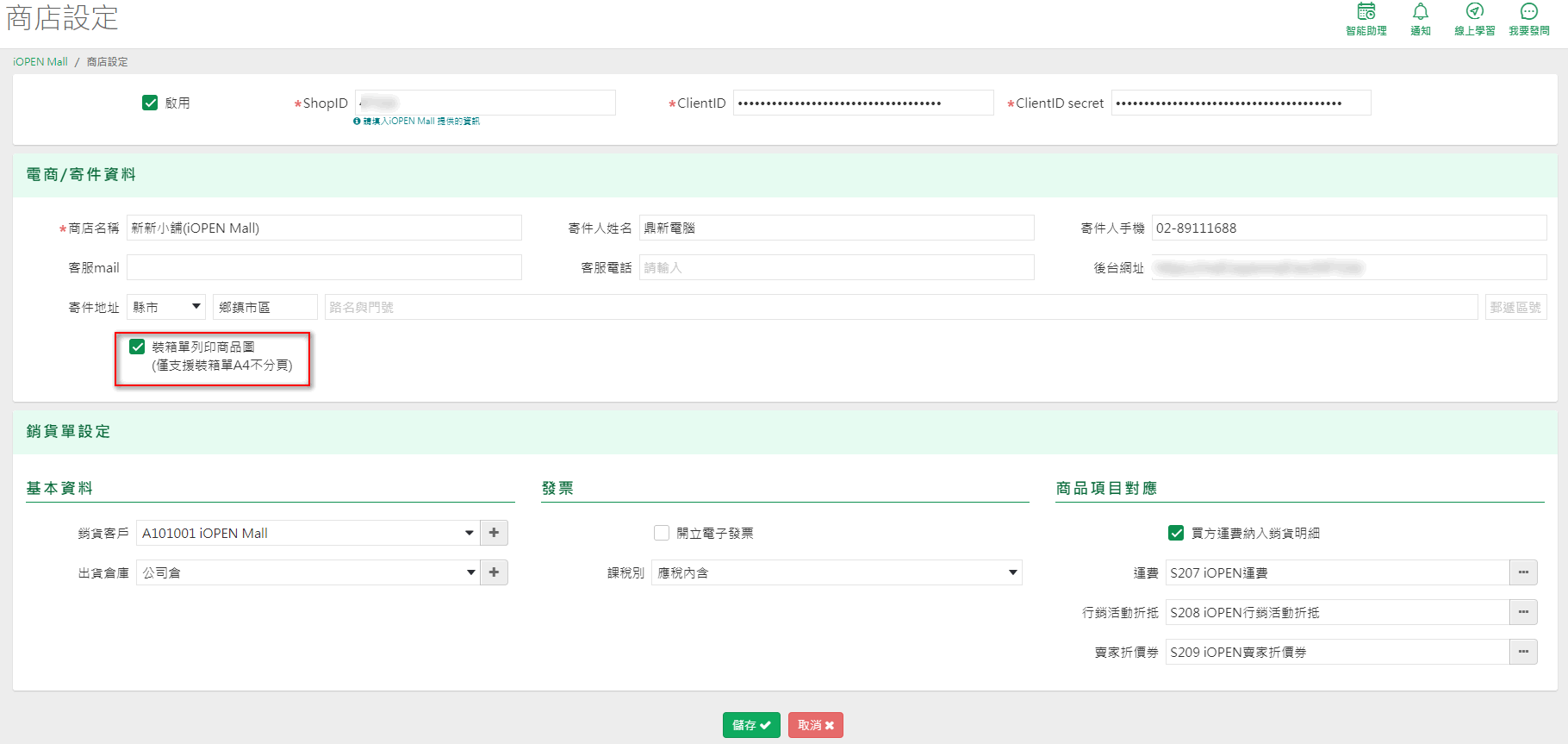
在【待出貨訂單】列印【裝箱單】
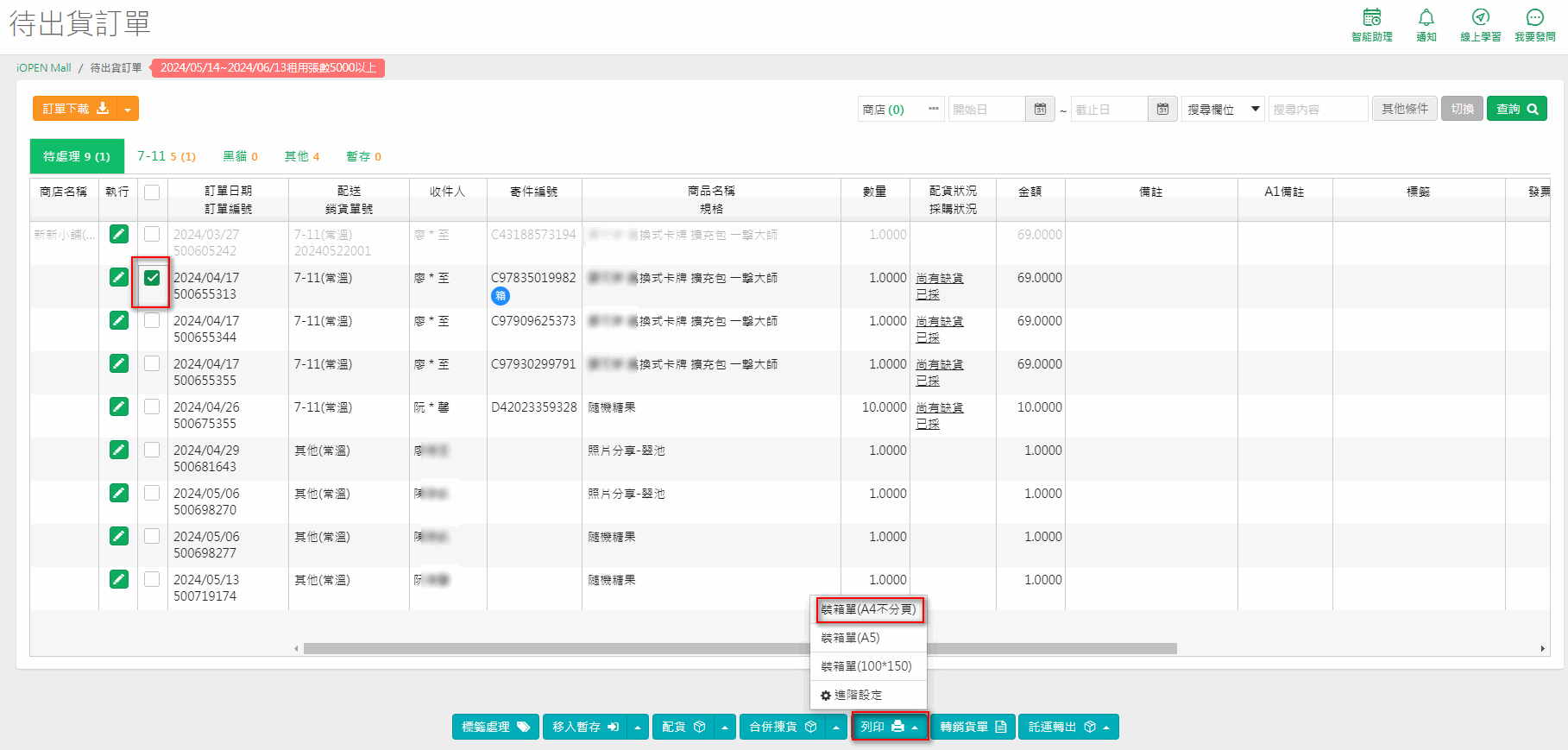
"有"勾選【裝箱單列印商品圖(僅支援裝箱單A4不分頁)】,列印後有圖片的【裝箱單】
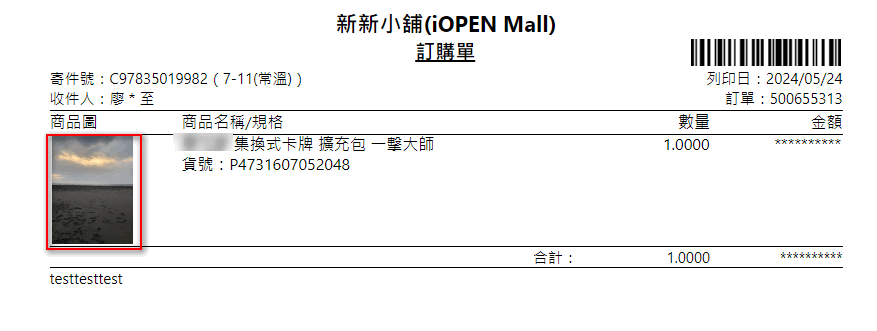
參考【商品資料】畫面
可放六張商品圖片,【裝箱單】的列印會抓第一張圖片
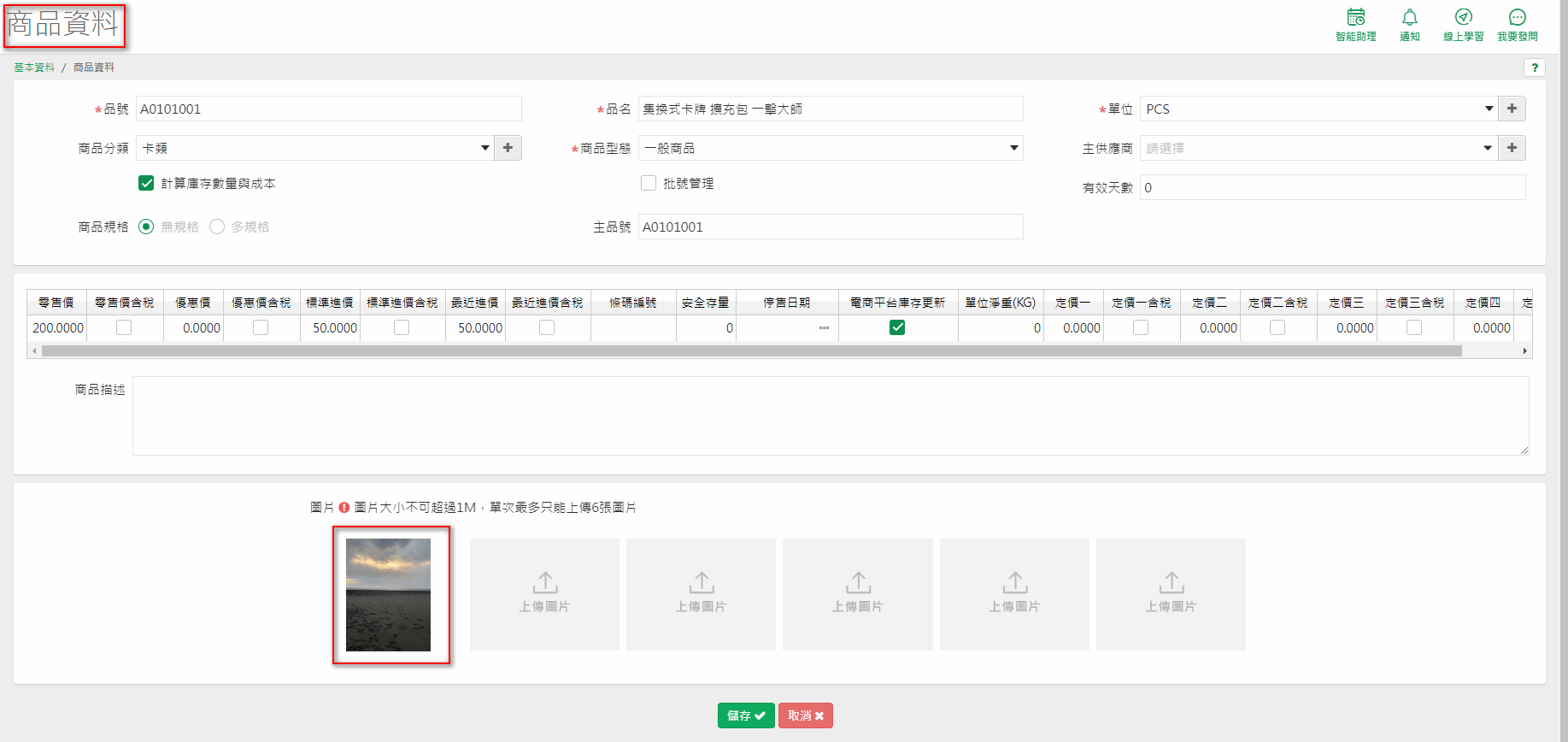
"無"勾選【裝箱單列印商品圖(僅支援裝箱單A4不分頁)】,列印的【裝箱單】

*
*
【銷貨客戶】
【銷貨客戶】為必填。
待出貨訂單(電商訂單模組)轉至銷貨單(進銷存模組)後,
產生【銷貨單】後對應的客戶,
此處非指消費者(買家)而是電商的平台,消費者(買家)的姓名會在轉出的【銷貨單】其【聯絡人】欄帶出,故只要設定【iOPEN Mall】平台對應的一個客戶就可以了(有多店的話再設定其他筆客戶)
按【+】可以快速新增【客戶資料】
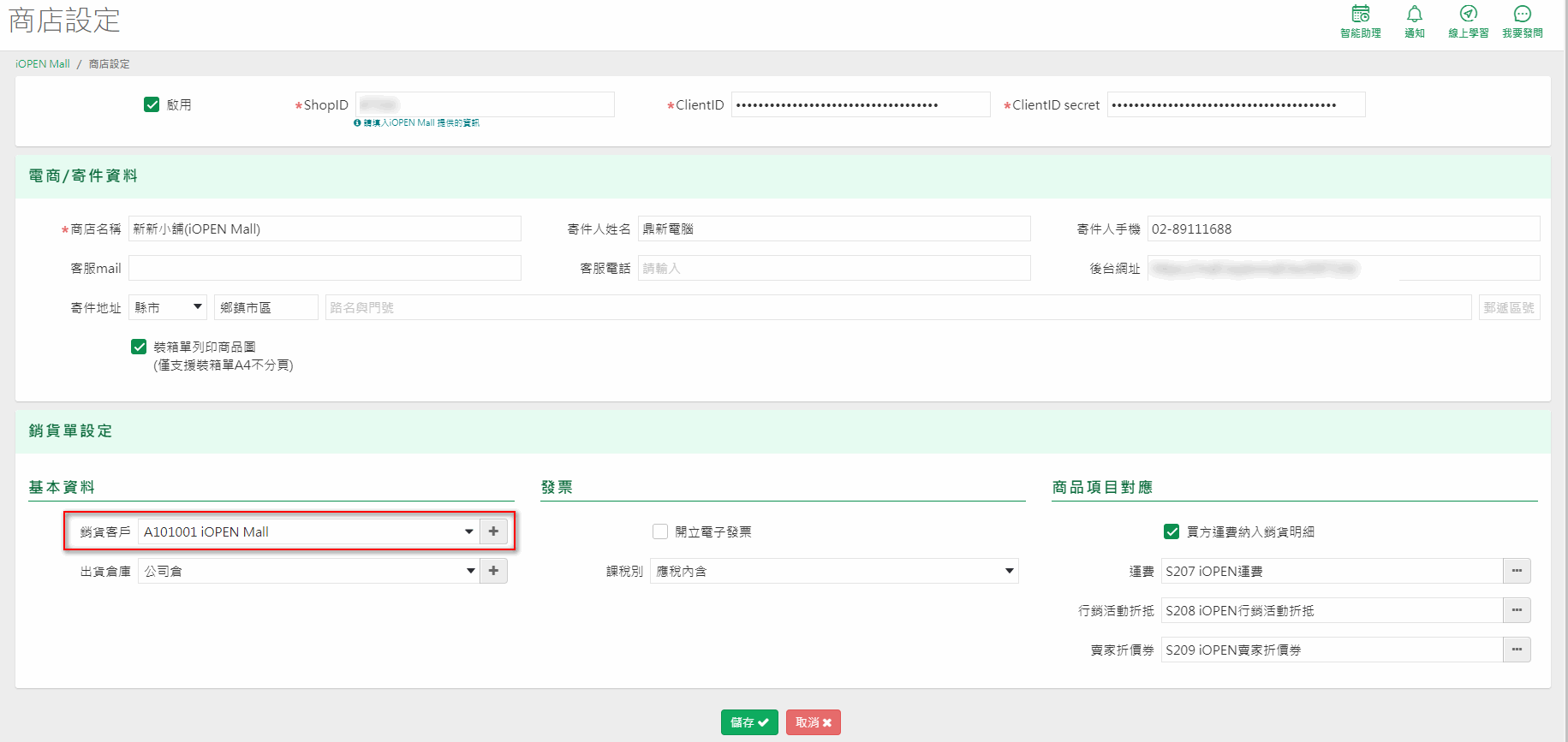
(1)資料是連結「進銷存模組」的【基本資料-客戶資料】
(2)客戶代號一經存檔就不能變更
(3)客戶簡稱為必填,之後可修改
(4)客戶類型請選擇為正式客戶
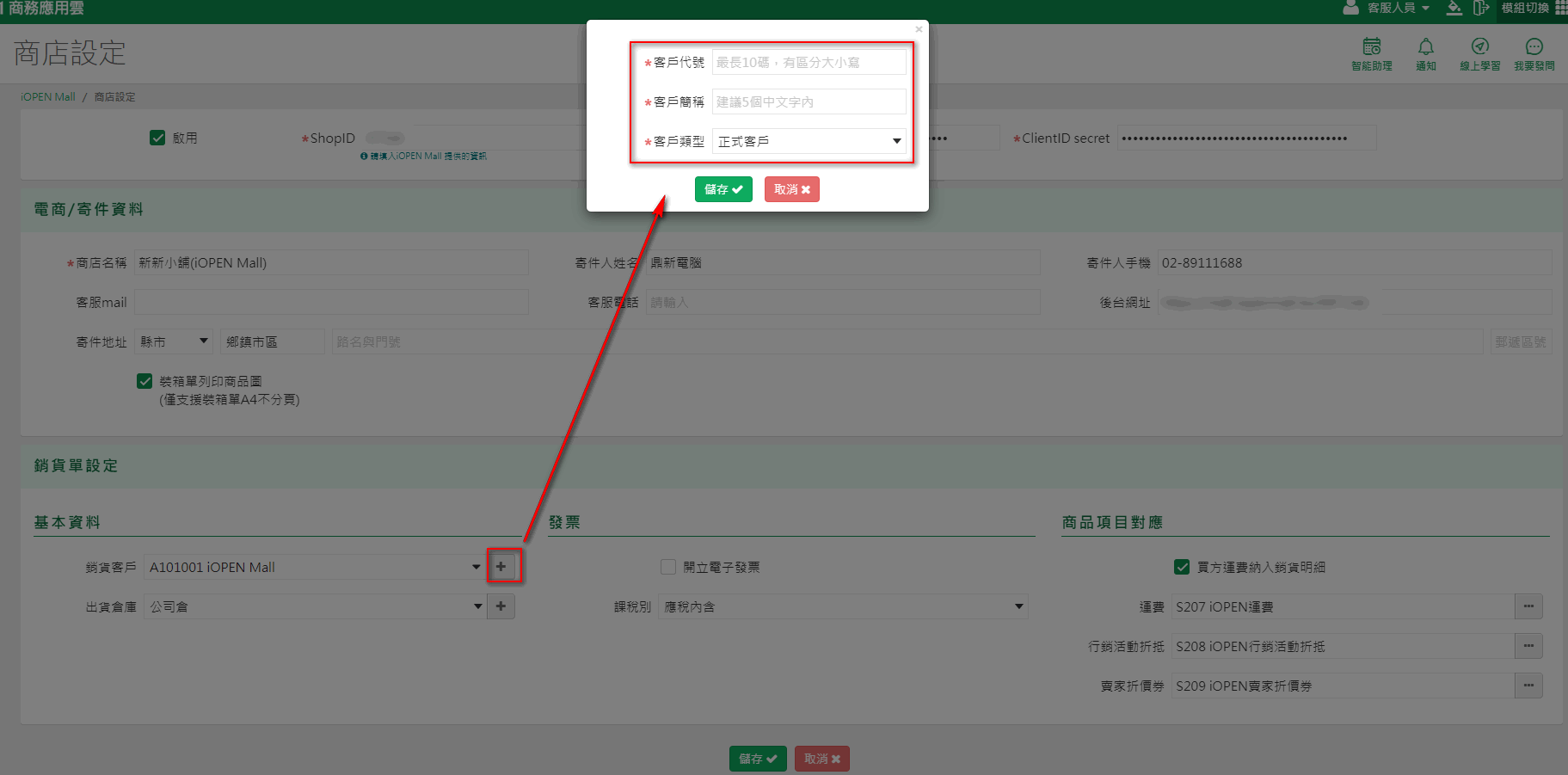
在【待出貨訂單】將訂單【轉銷貨單】,
完成後【銷貨單】即會扣庫、立應收帳款並記錄
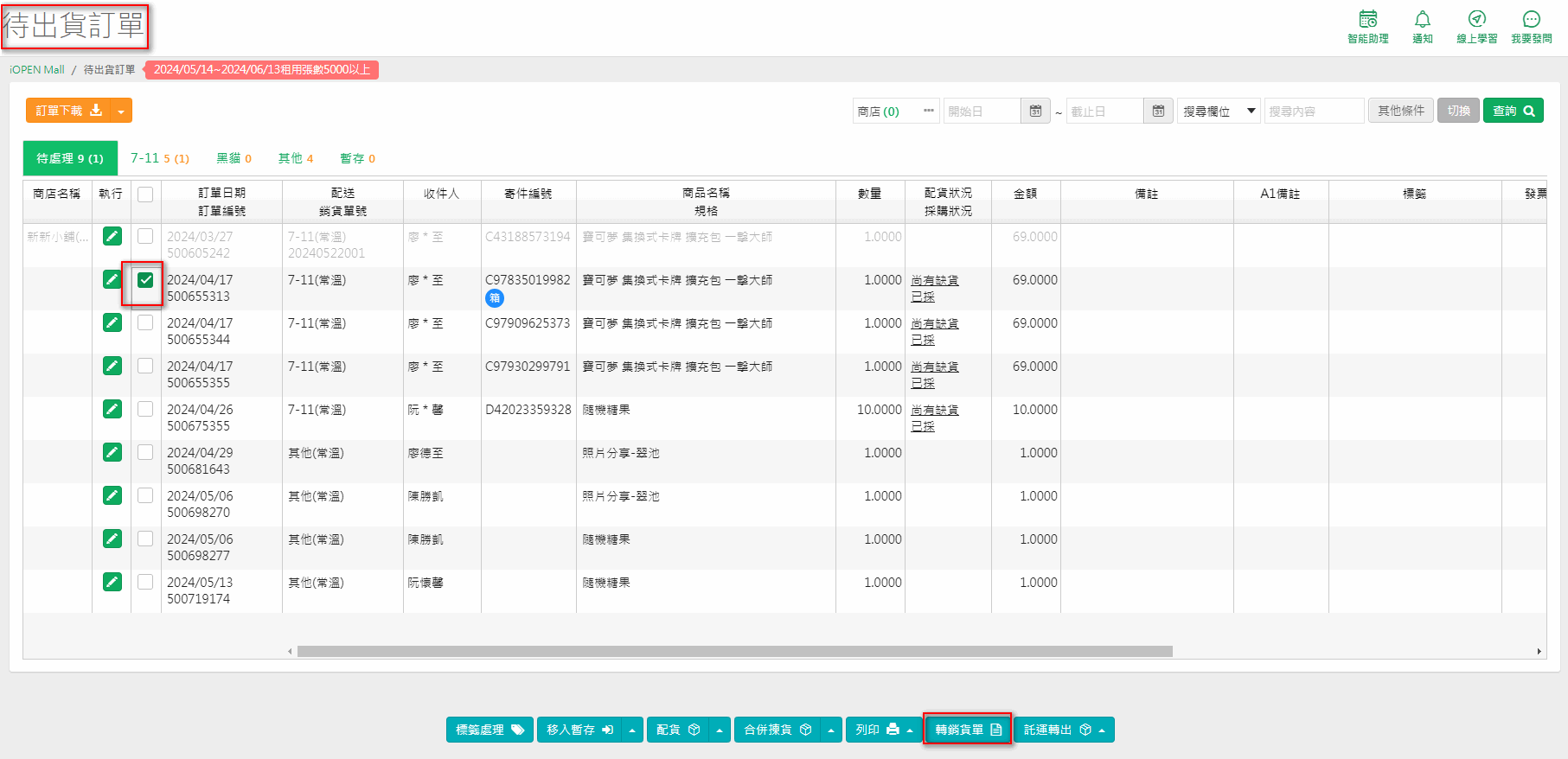
產生的【銷貨單】其【客戶】會以【商店設定】作業的【銷貨客戶】預設帶入
【聯絡人】欄會帶消費者(買家)姓名
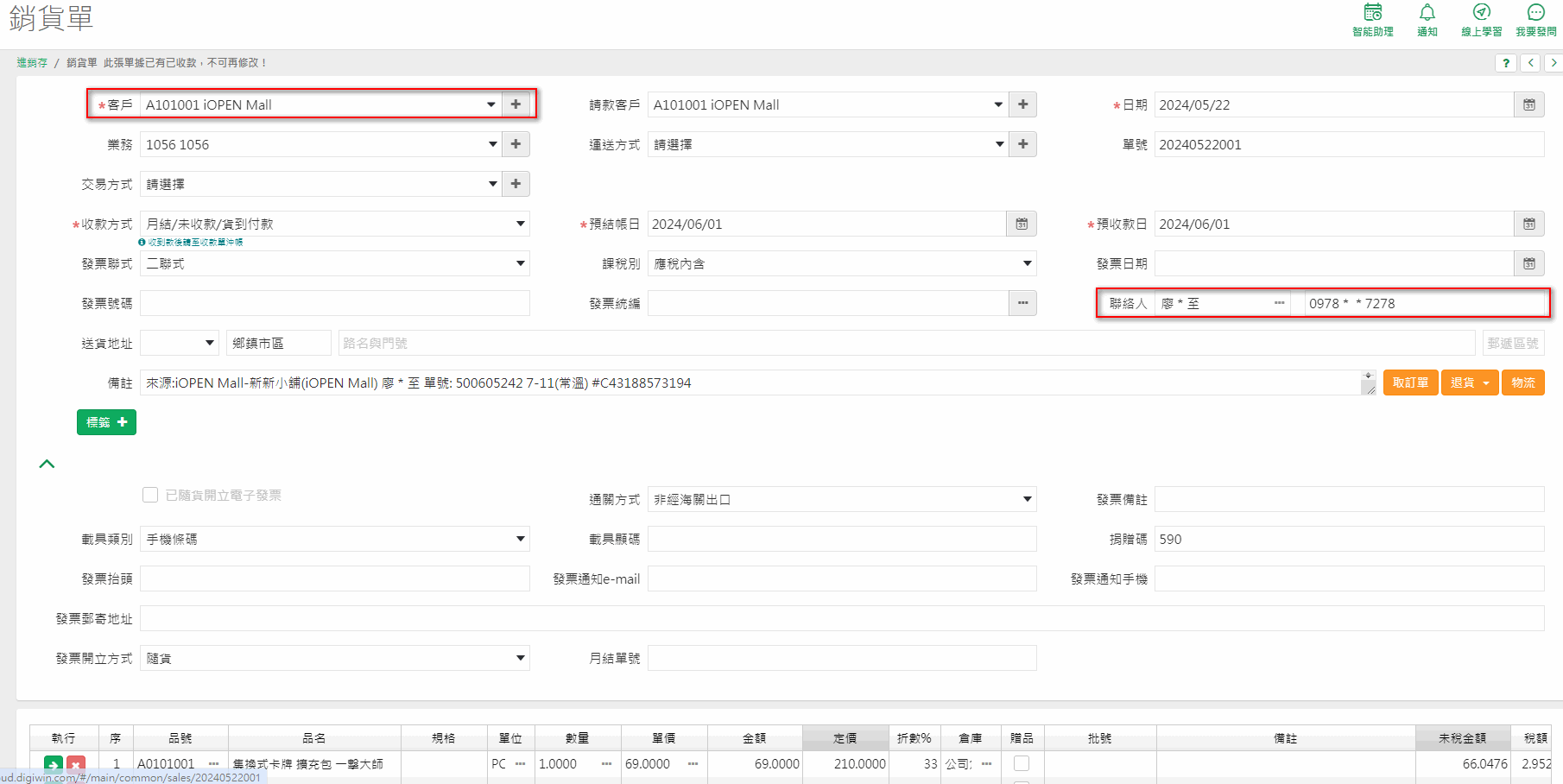
*
*
【出庫倉庫】
預設【公司倉】可按【+】新增其他倉庫,倉庫資料是連結【進銷存模組】的【共用設定-倉庫建立】
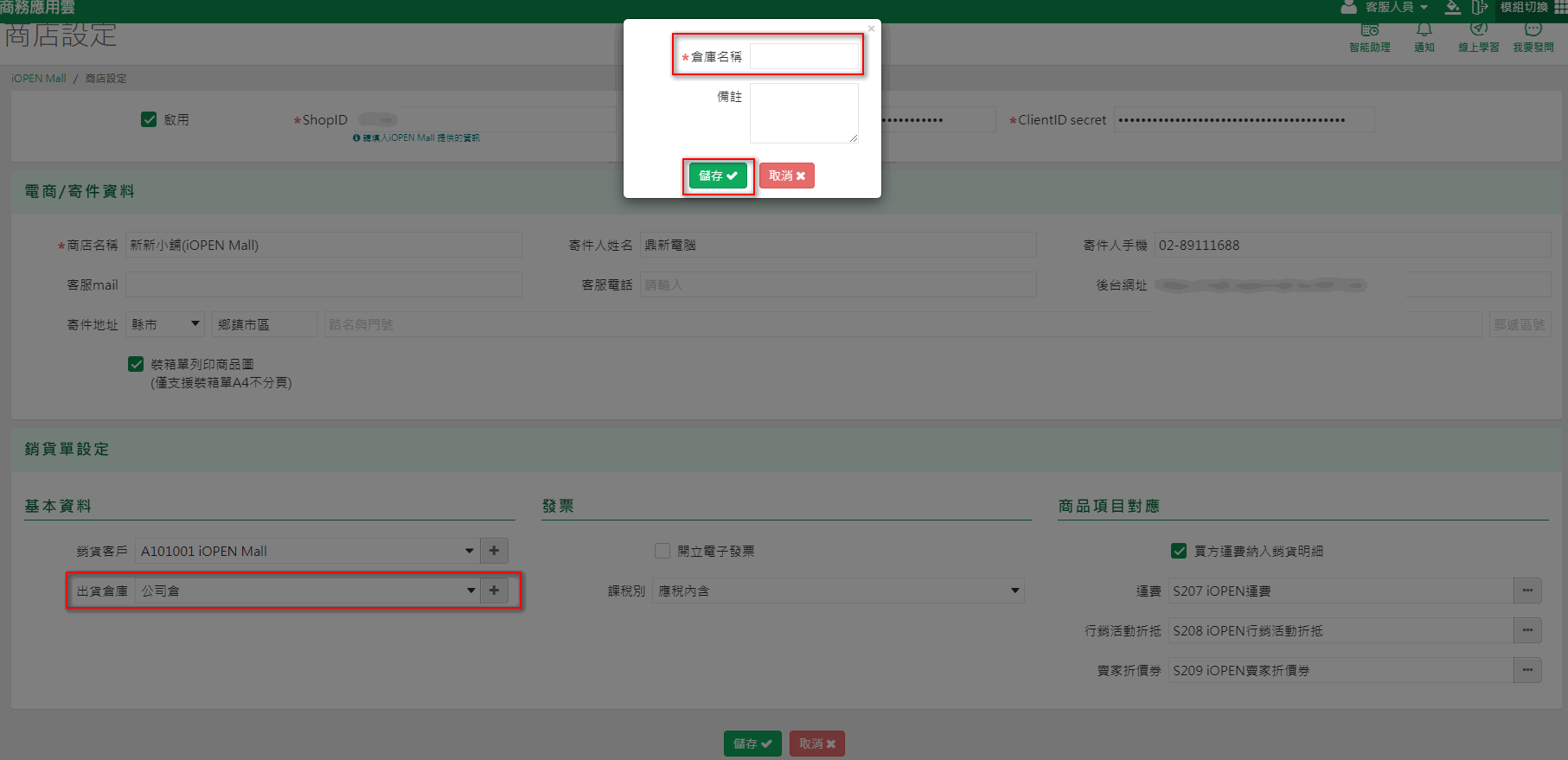
*
*
【開立電子發票】
有租用A1電子發票模組【iOPEN Mall】平台訂單要在A1開立發票則請勾選此項目,如不需在A1開立發票則不要勾選
【課稅別】
預設是不開,例如交易金額是100元,若選不開,則銷貨收入會認列100元收入在收支結餘表(損益表),
一般來說交易100元,會認列95元銷貨收入,因此大部份應需設定【應稅內含】
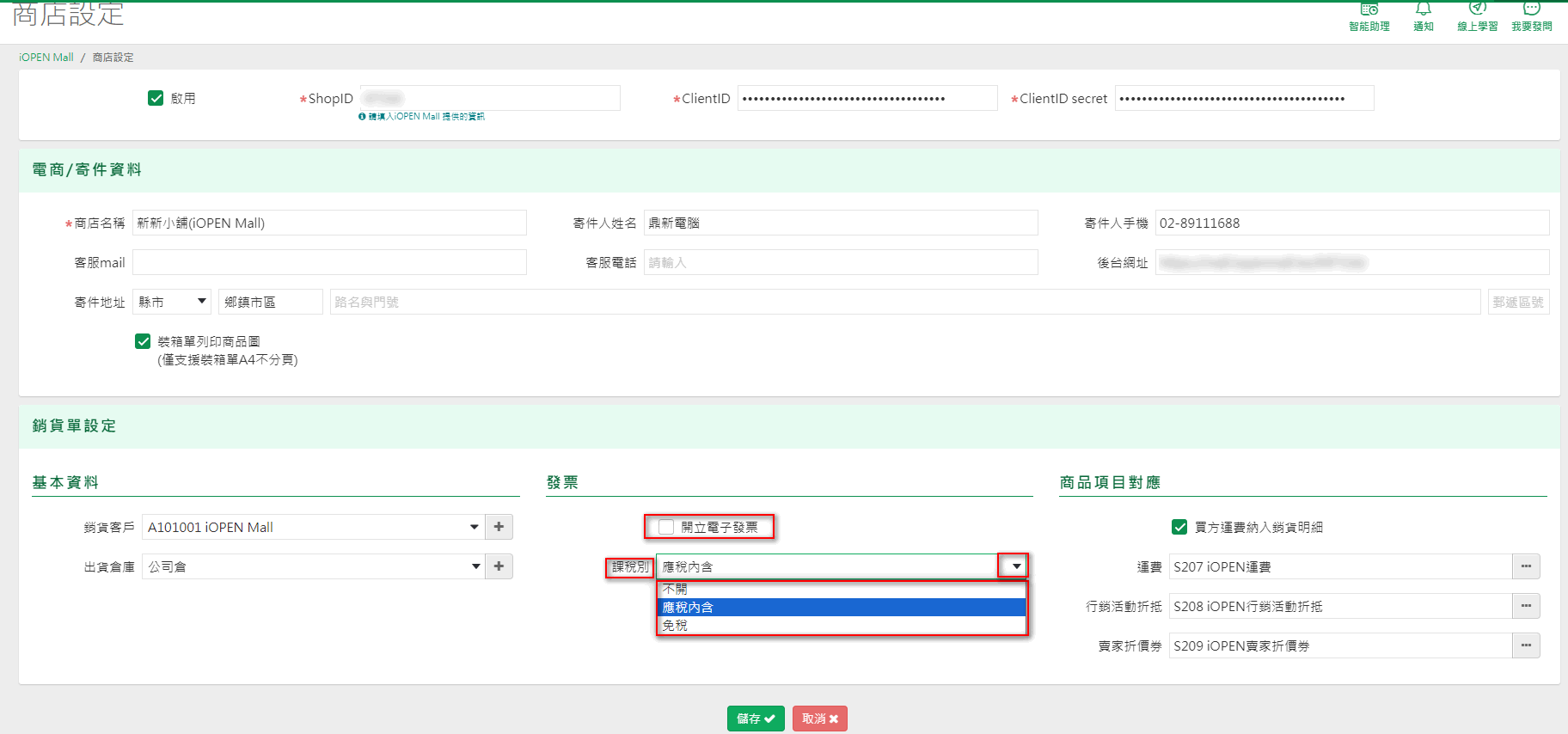
若遇到要開立統一編號的客戶,在【待出貨訂單】下載前已有開立,那麼下載後在【待出貨訂單】的【發票統編】及【發票抬頭】欄位會帶入資訊;但若下載訂單前尚未開立,那需要自行補入
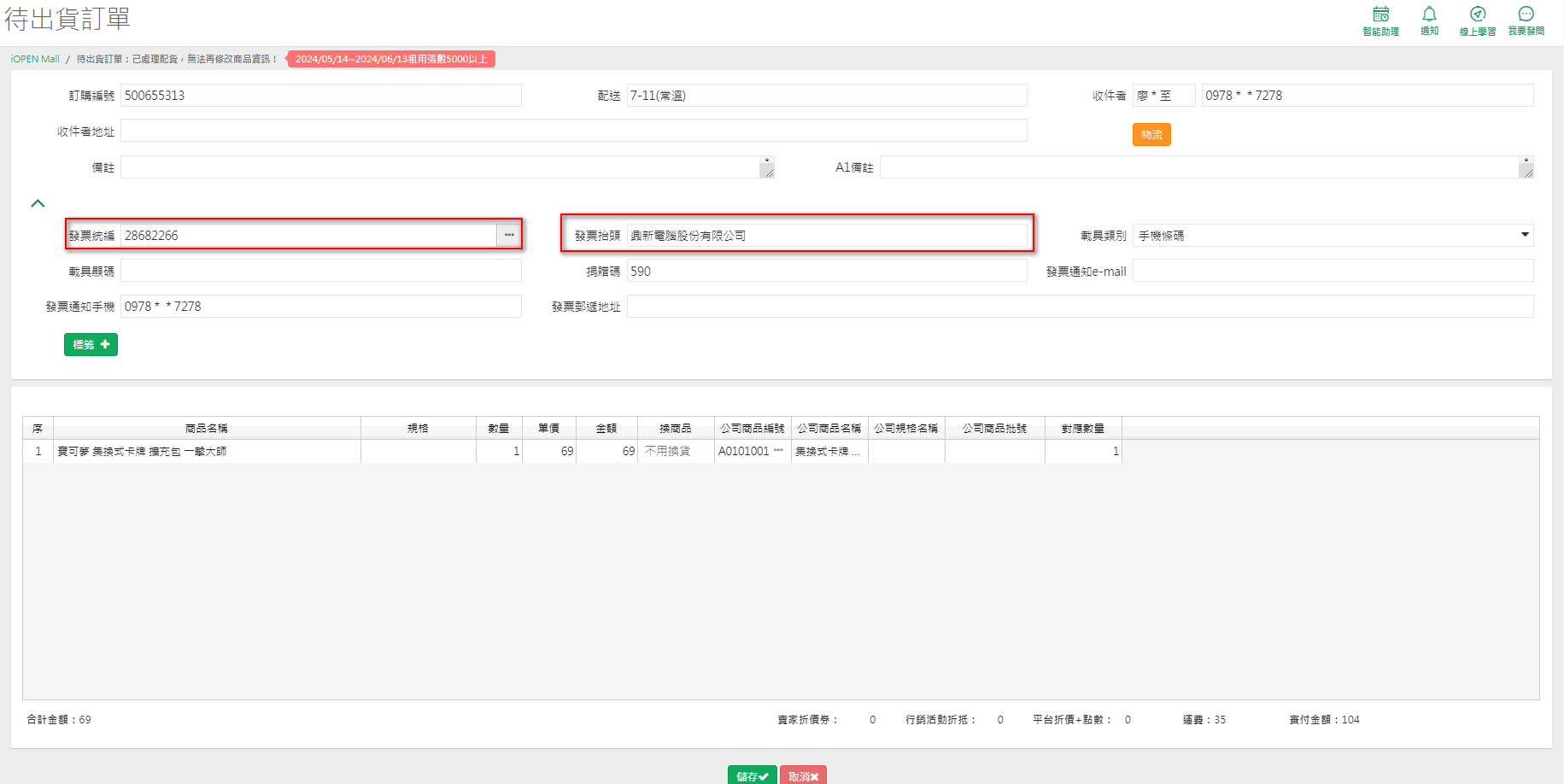
判斷到有【發票統編】有資料,訂單執行【轉銷貨單】,轉入的【銷貨單】其【課稅別】就會預設為【應稅外加】,但單據的金額仍會是電商交易的金額(轉轉入【銷貨單】後再調整【課稅別】則【銷貨單】金額會依稅別被重新計算而異動到,故建議要在【待出貨訂單】就補好【統一編號】再【轉銷貨單】
另一個選項是【免稅】,若您的商品是免稅品,可選此項,這樣轉入的銷貨單課稅別會預設為免稅喔!
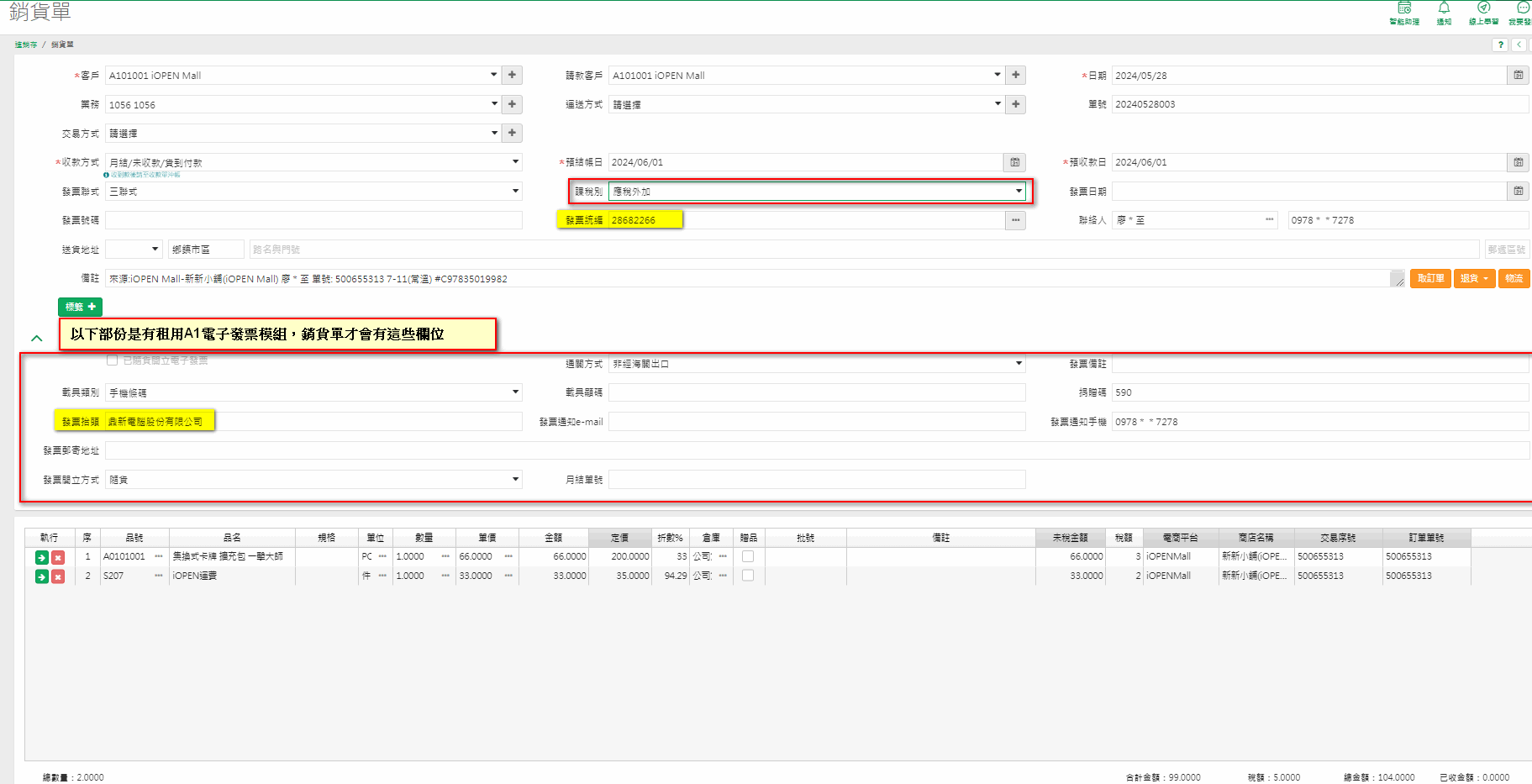
*
*
【運費】、【行銷活動折抵】&【賣家折價券】
1、買方運費納入銷貨明細
打勾後從訂單轉入的銷貨單,裡面會有運費金額帶入,若您希望銷貨收入"不要"含有運費(買方消費者支付的運費,實際上並未收到這筆款,是平台收走的),且未使用A1發票模組,這個選項您可以選擇不要打勾;但若您有租用系統的電子發票模組,發票實施要點規定開立的發票金額要等於客戶支付的金額,此時運費需計入銷貨單一起開立發票或需將運費收入也認列為銷貨收入,之後平台會開立運費進項發票給您,您就可在申報時折抵這項收入
2、【運費商品代號】
若有勾選上述說明的【買方運費納入銷貨明細】欄,則需建立運費金額到時要產生的商品,不用一種金額建立一個運費,只要建一個運費商品就可以了,金額的部份系統會自動帶入平台發生的運費金額到銷貨單中,點選【...】開啟商品資料
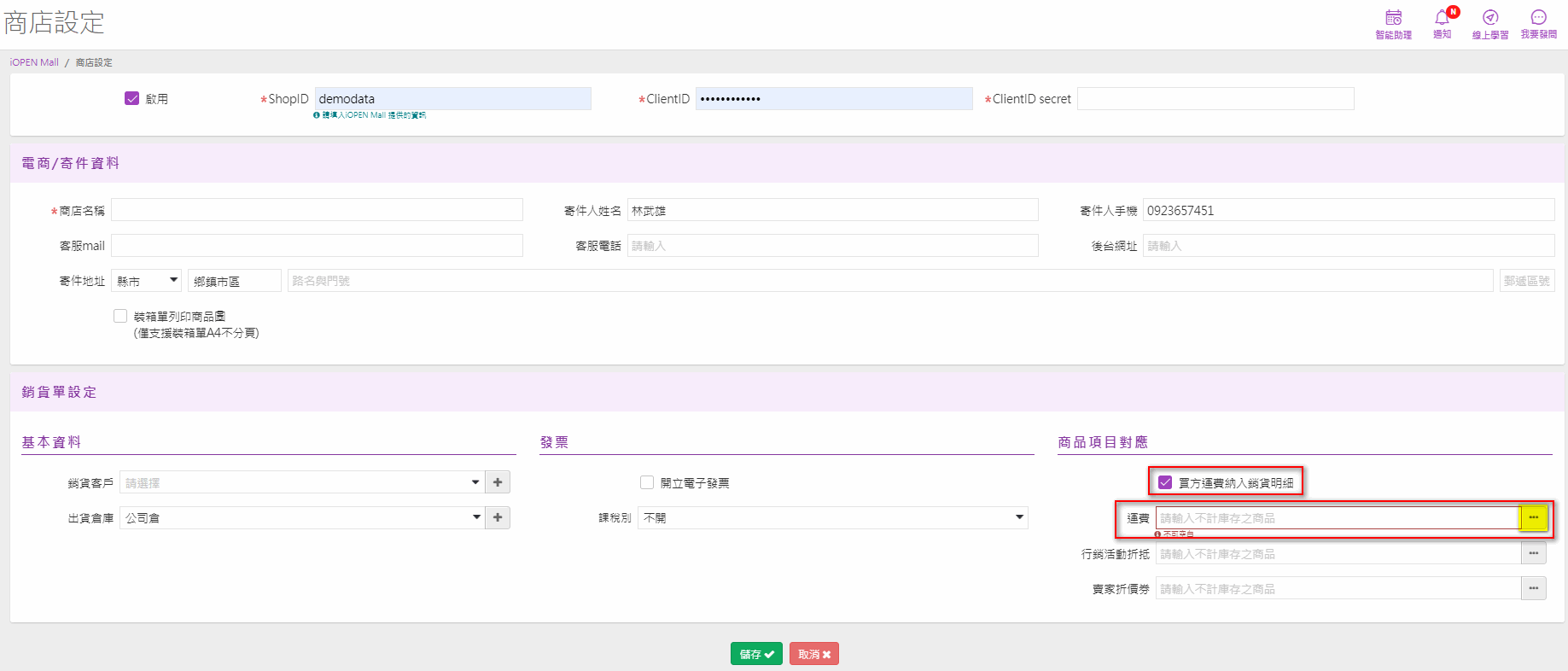
按【新增】可快速建立對應商品
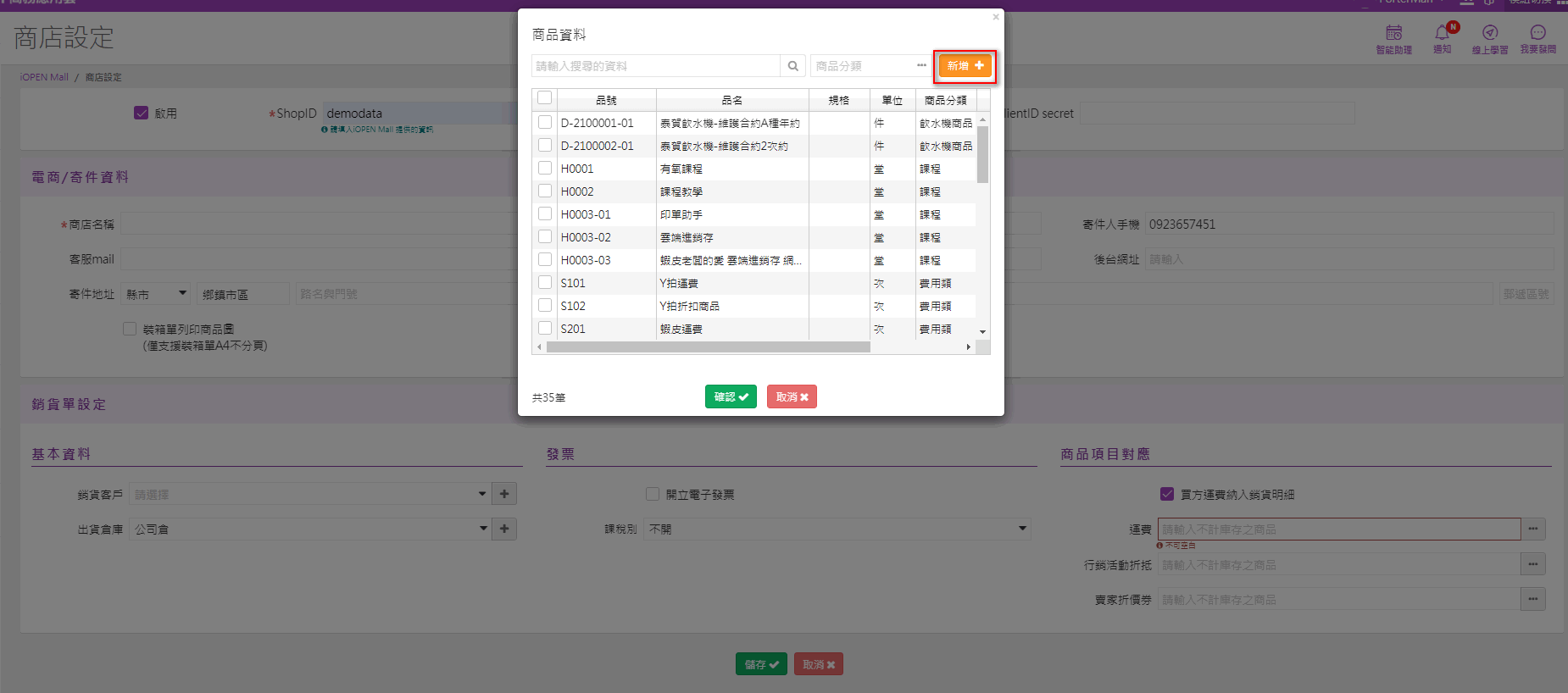
在快速建立商品資料視窗建立的商品會連動到進銷存模組的【商品資料】作業中
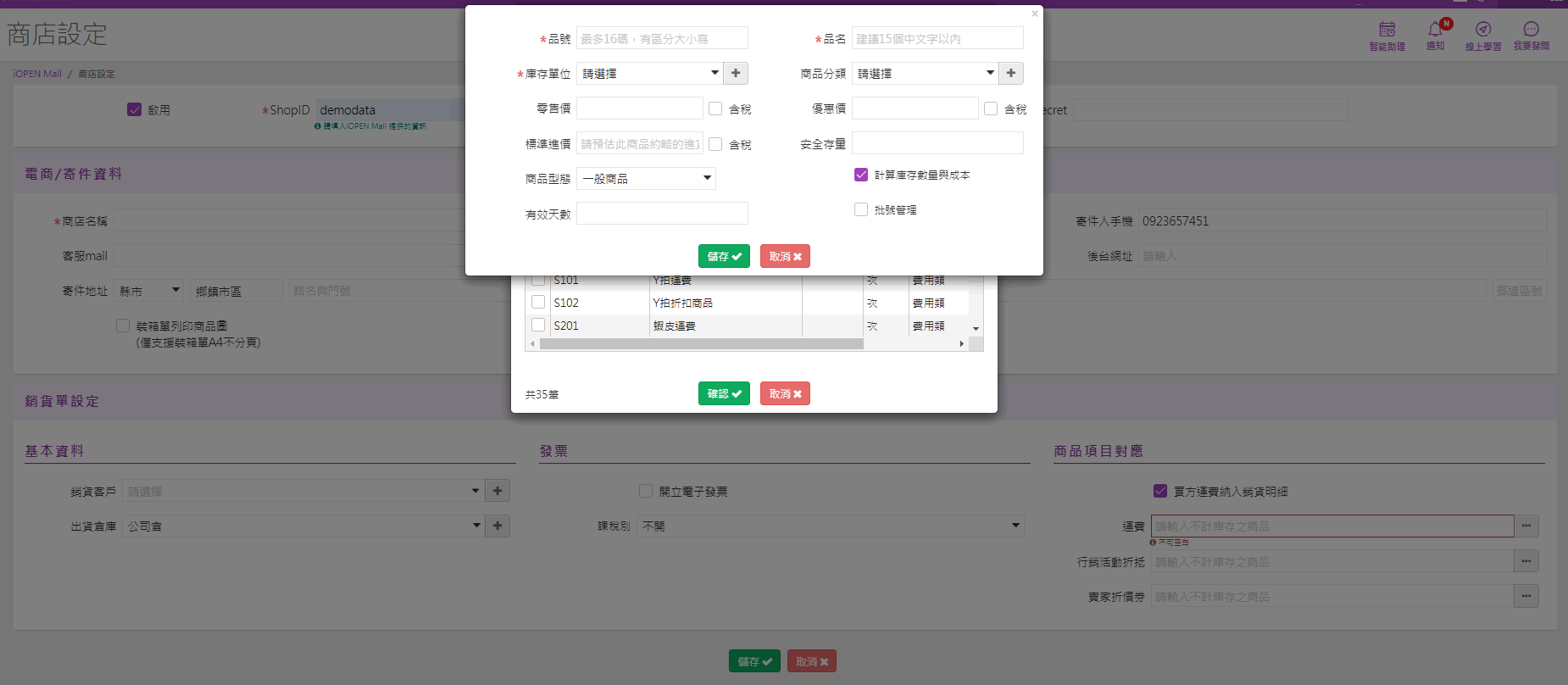
【品號】:存檔後就不能變更,只能刪除重新建立,建議費用類的商品可編號比較後面的順序,例如S開頭,刪除商品時要到【商品資料】作業找到該筆後才能刪除
關於品號編碼可參考的章節:品號編碼建議、品編、客編、廠編怎麼編較好?、商品編碼Excel操作實例
【品名】:可辨識的名稱,存檔後可再修改
【庫存單位】:開始有單據(例如銷貨單)後不能再修改
【計算庫存數量與成本】:開始有單據(例如銷貨單)後不能再修改,運費的商品要為【不計算庫存數量與成本】類型的商品,記得要把勾勾拿掉喔!不然存檔後會選不到建立的商品,就要到【商品資料】開啟後修改拿掉勾勾後才能選入了
【商品分類】:快速建立的資料會與進銷存模組【共用設定-商品分類】作業資料相通
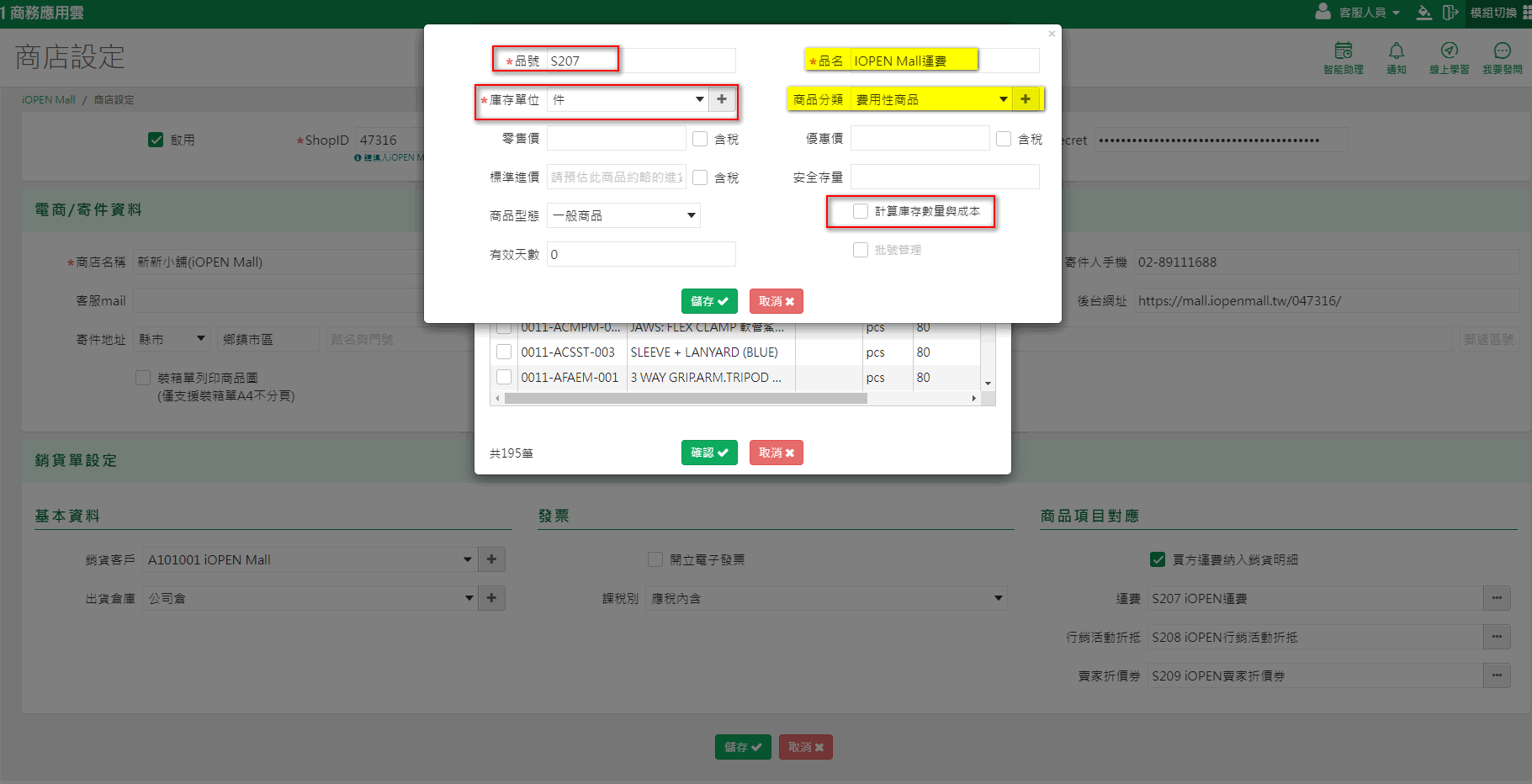
【行銷活動折抵】及【賣家折價卷】:不可空白,不需一種金額建立一個對應的商品,發生的折抵金額會自動帶入對應同一商品,即使不會有這項目也需要設定才能執行【轉銷貨單】操作,建立方式請參考上述運費說明建立不計算庫存數量與成本的費用類商品帶入,不同費用建立不同商品的好處是未來可用此商品篩選銷退貨明細表等報表查看發生的金額,但若不在意也可以【運費】、【行銷活動折抵】或【賣家折價卷】都設定對應同一個不庫存的商品喲!
設定完後按【儲存】即完成【商店設定】的操作
關於【商店設定】在【待出貨訂單】執行【轉銷貨】操作時,不能操作的原因一般是【銷貨客戶】、【行銷活動折抵】及【賣家折價券】空白沒有設定好的關係喔~
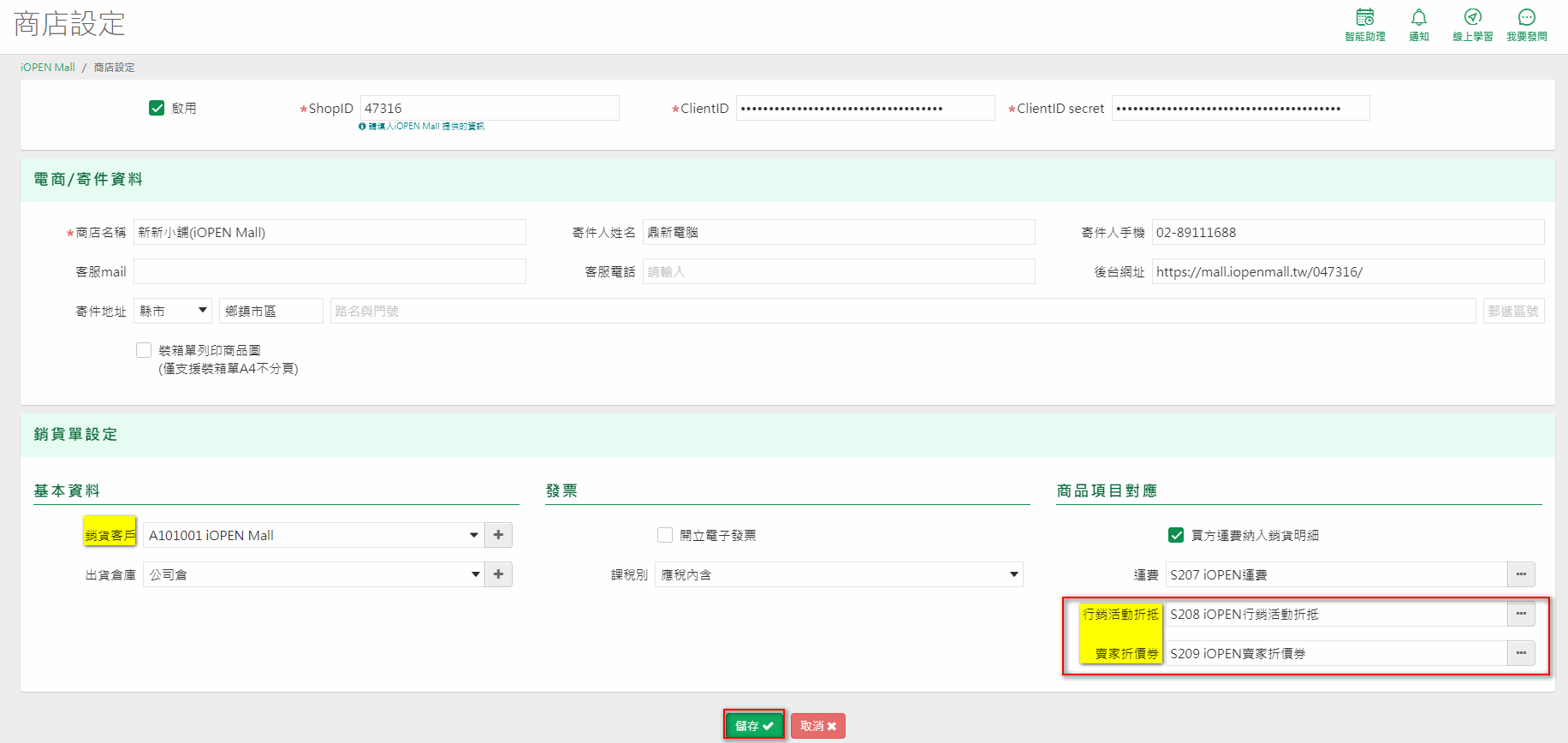
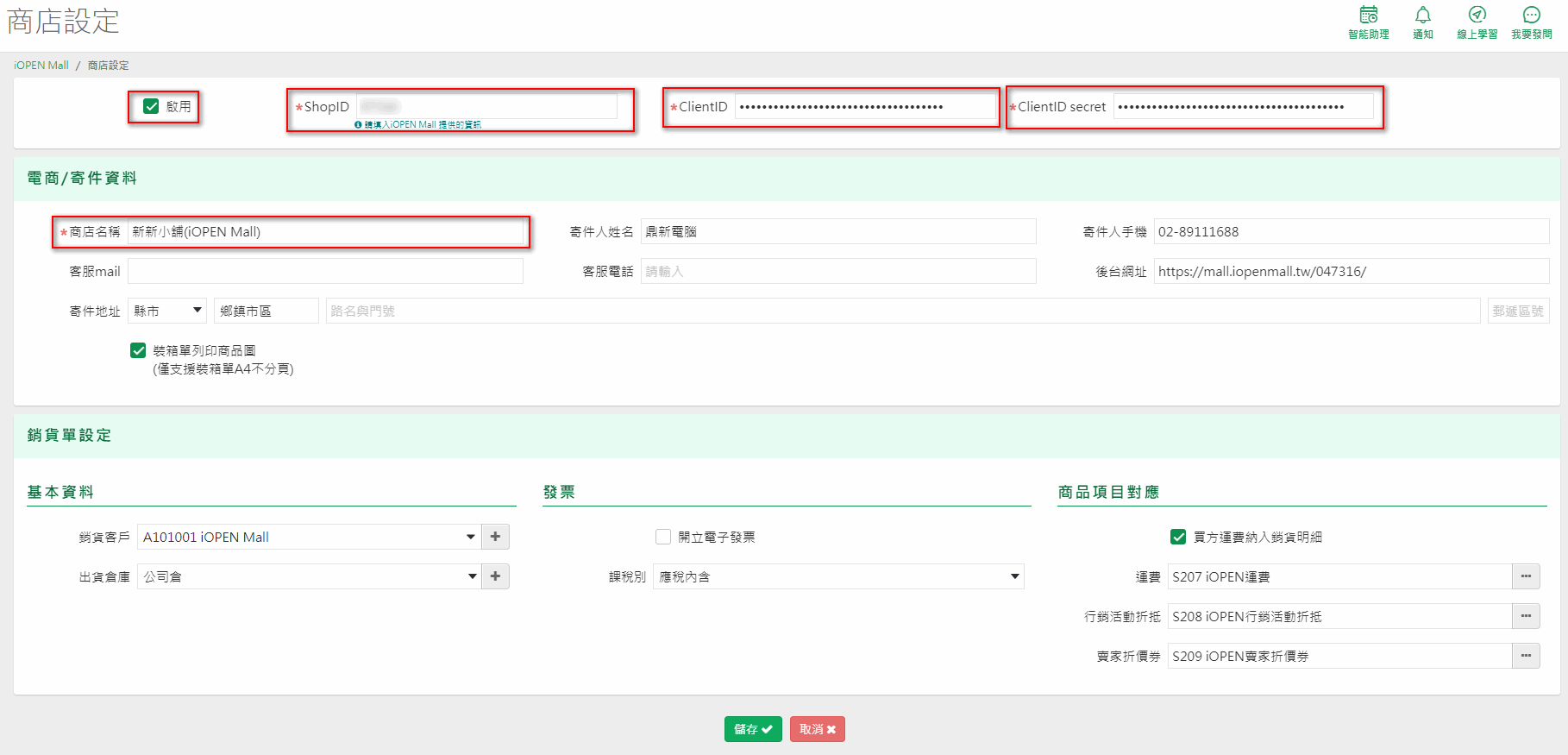
*
*
【裝箱單列印商品圖(僅支援裝箱單A4不分頁)】:
勾選後【裝箱單】印A4格式會帶【商品資料】的第一張圖片
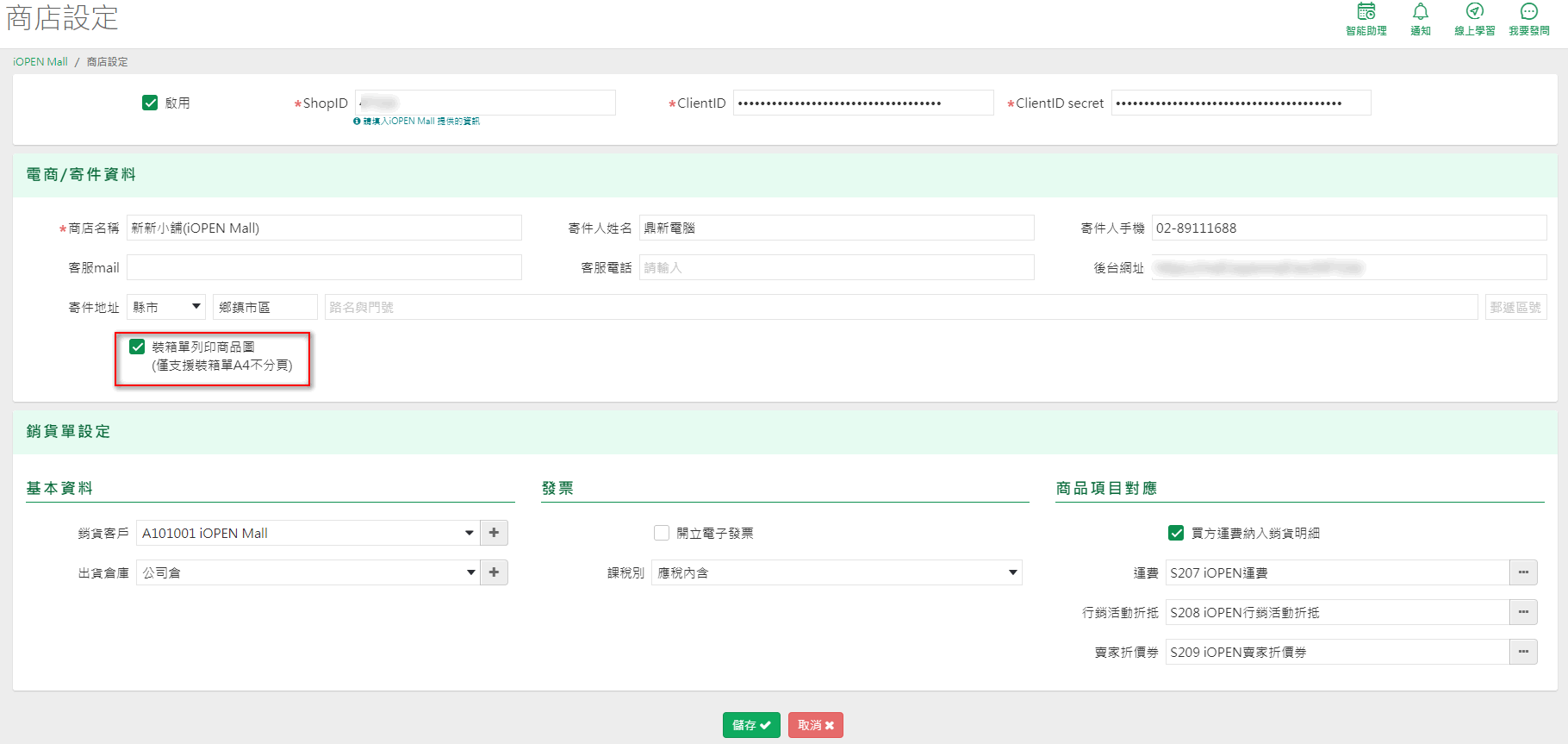
在【待出貨訂單】列印【裝箱單】
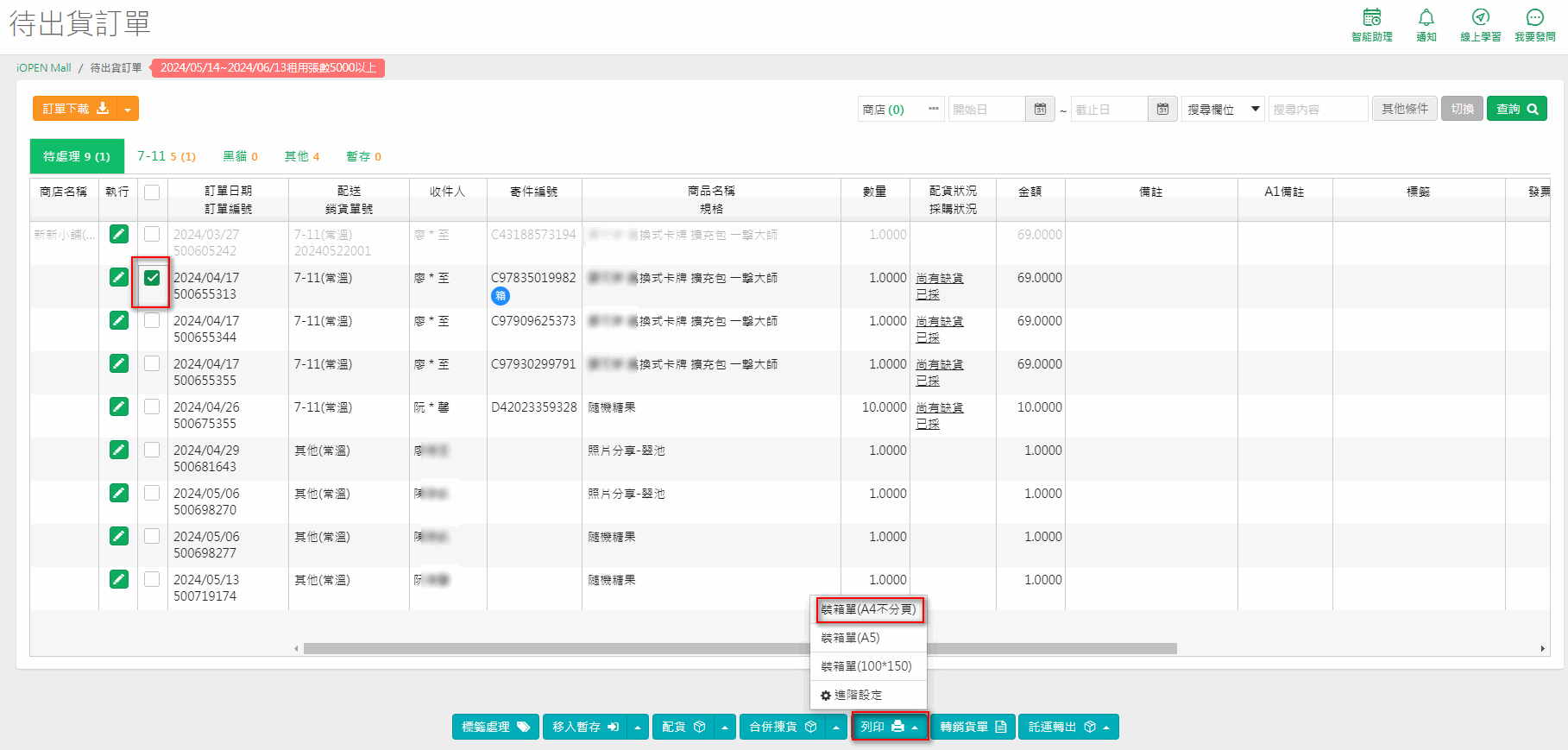
"有"勾選【裝箱單列印商品圖(僅支援裝箱單A4不分頁)】,列印後有圖片的【裝箱單】
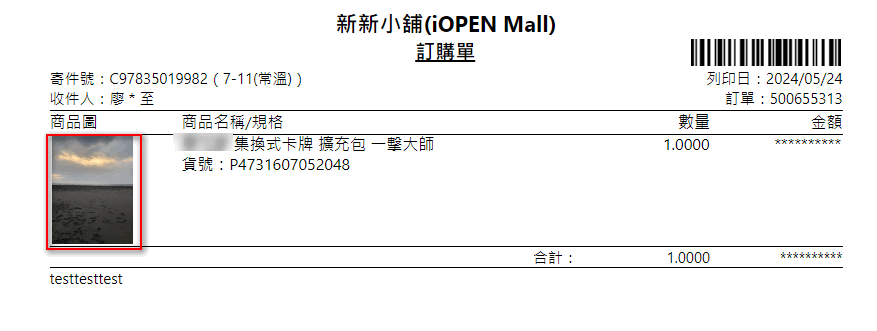
參考【商品資料】畫面
可放六張商品圖片,【裝箱單】的列印會抓第一張圖片
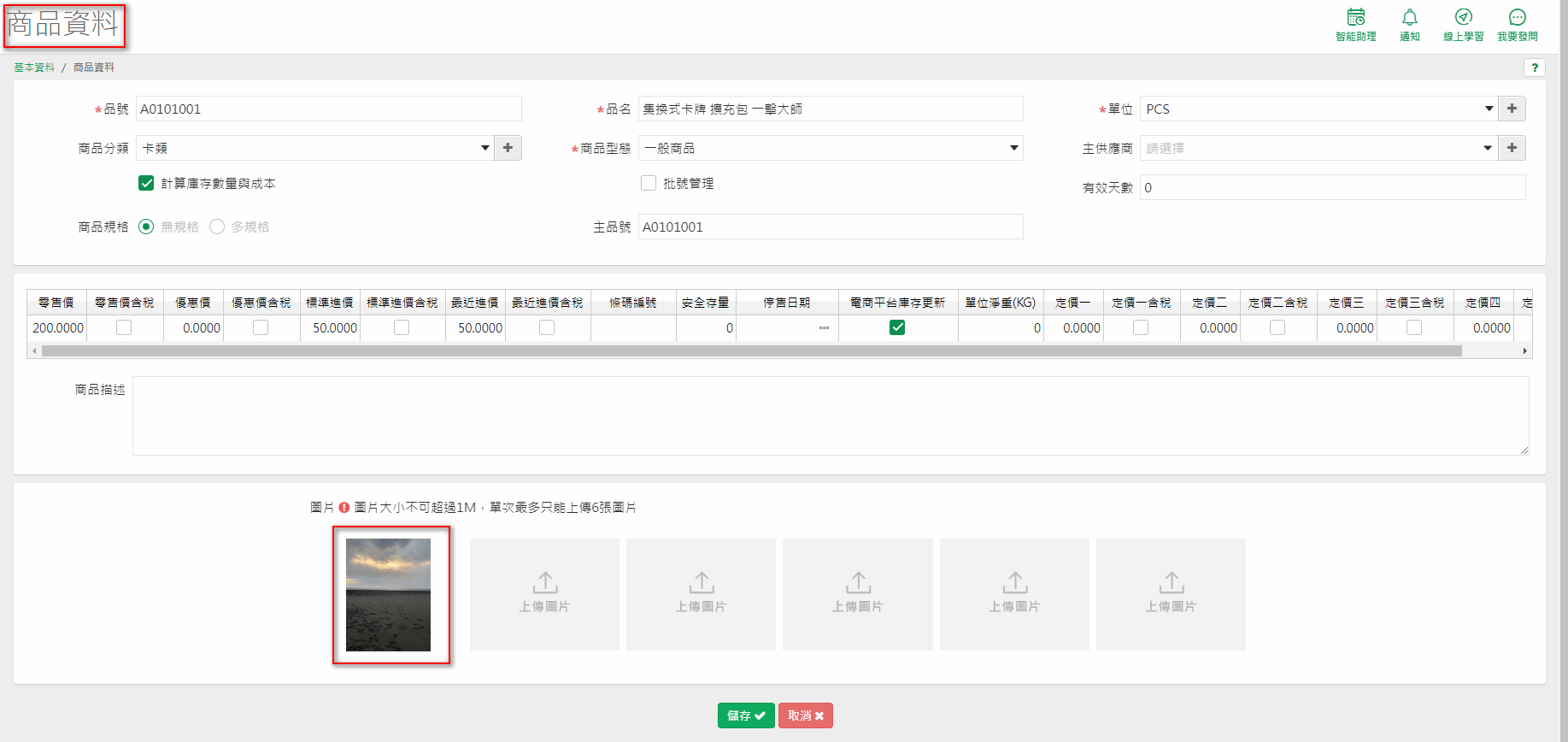
"無"勾選【裝箱單列印商品圖(僅支援裝箱單A4不分頁)】,列印的【裝箱單】

*
*
【銷貨客戶】
【銷貨客戶】為必填。
待出貨訂單(電商訂單模組)轉至銷貨單(進銷存模組)後,
產生【銷貨單】後對應的客戶,
此處非指消費者(買家)而是電商的平台,消費者(買家)的姓名會在轉出的【銷貨單】其【聯絡人】欄帶出,故只要設定【iOPEN Mall】平台對應的一個客戶就可以了(有多店的話再設定其他筆客戶)
按【+】可以快速新增【客戶資料】
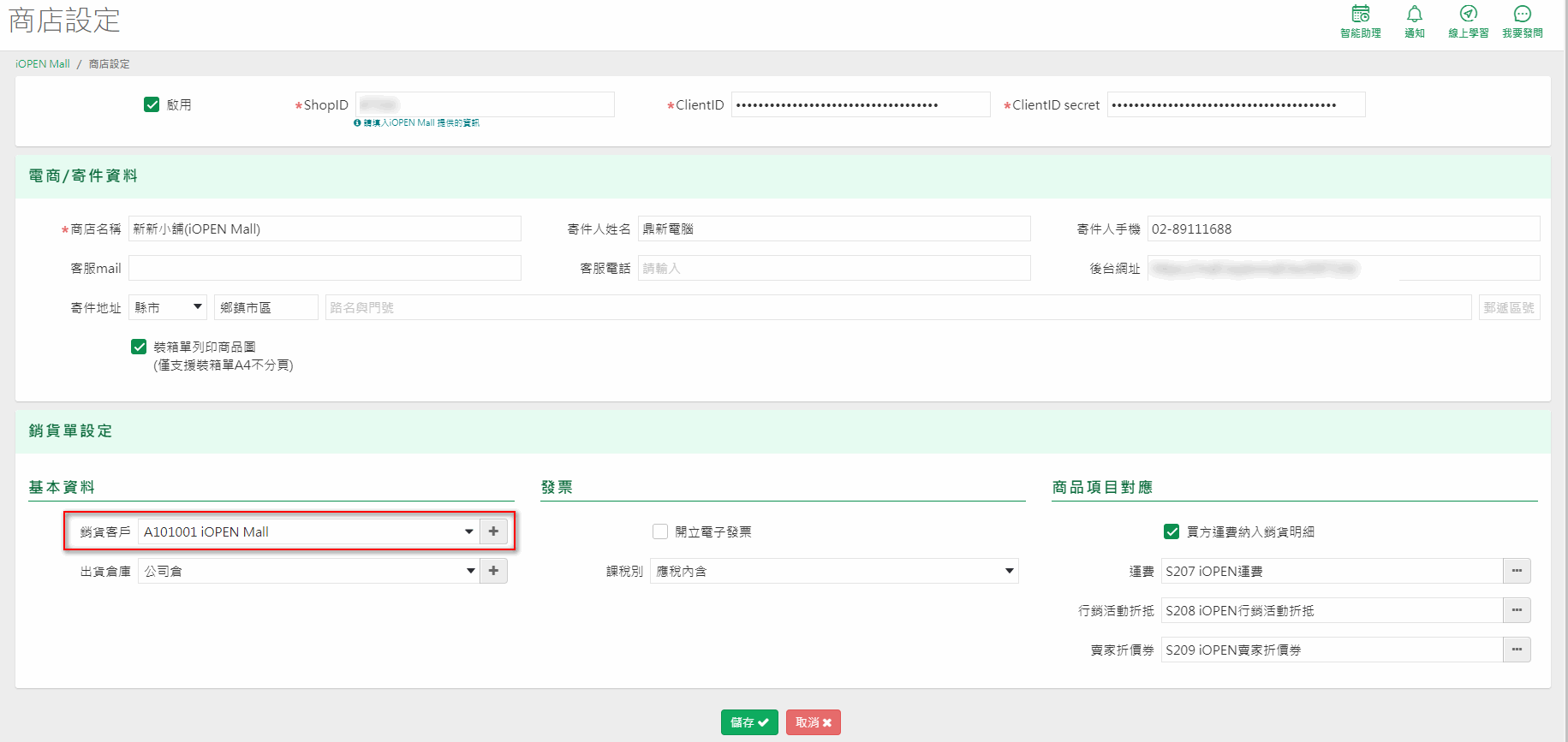
(1)資料是連結「進銷存模組」的【基本資料-客戶資料】
(2)客戶代號一經存檔就不能變更
(3)客戶簡稱為必填,之後可修改
(4)客戶類型請選擇為正式客戶
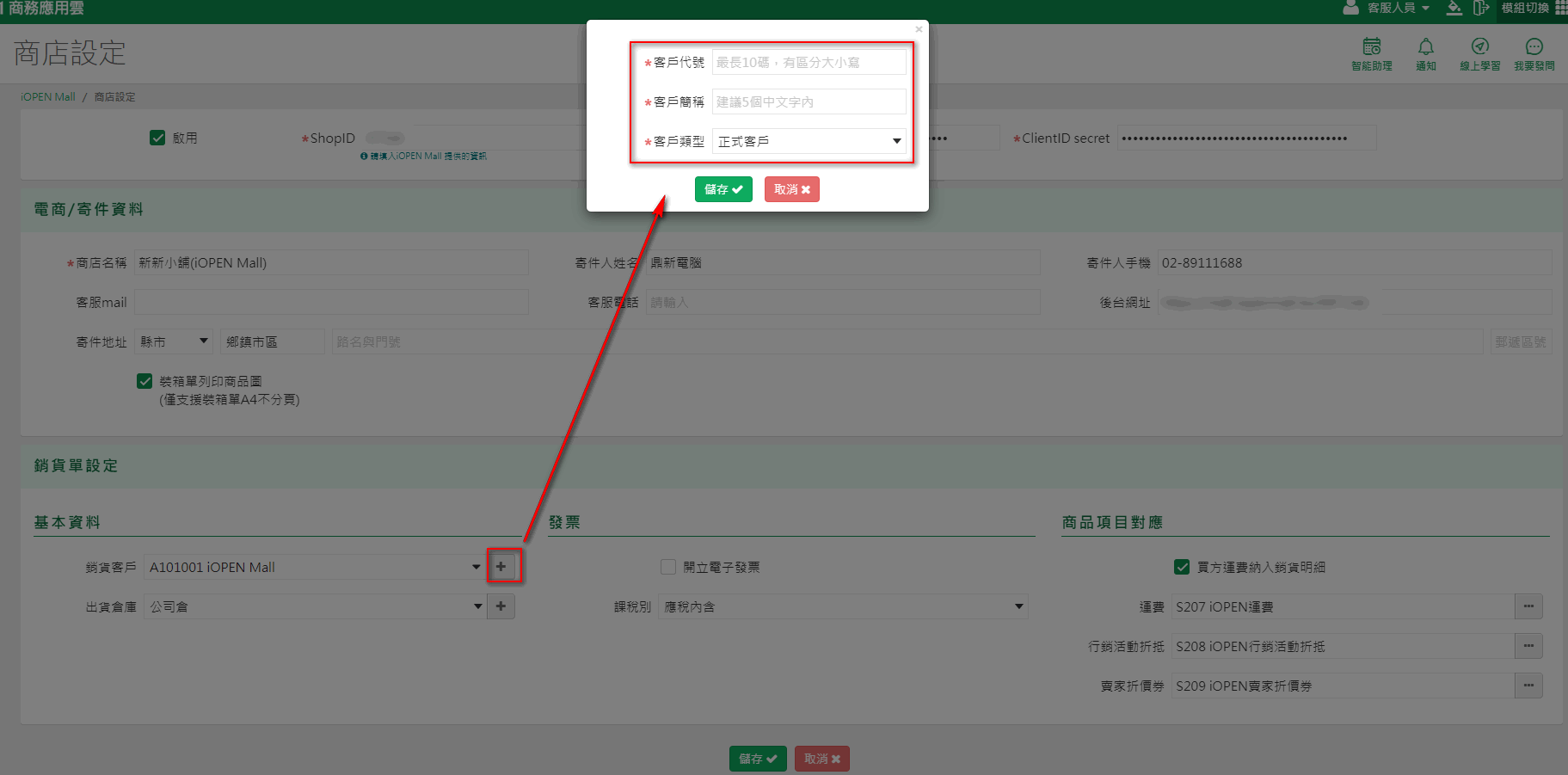
在【待出貨訂單】將訂單【轉銷貨單】,
完成後【銷貨單】即會扣庫、立應收帳款並記錄
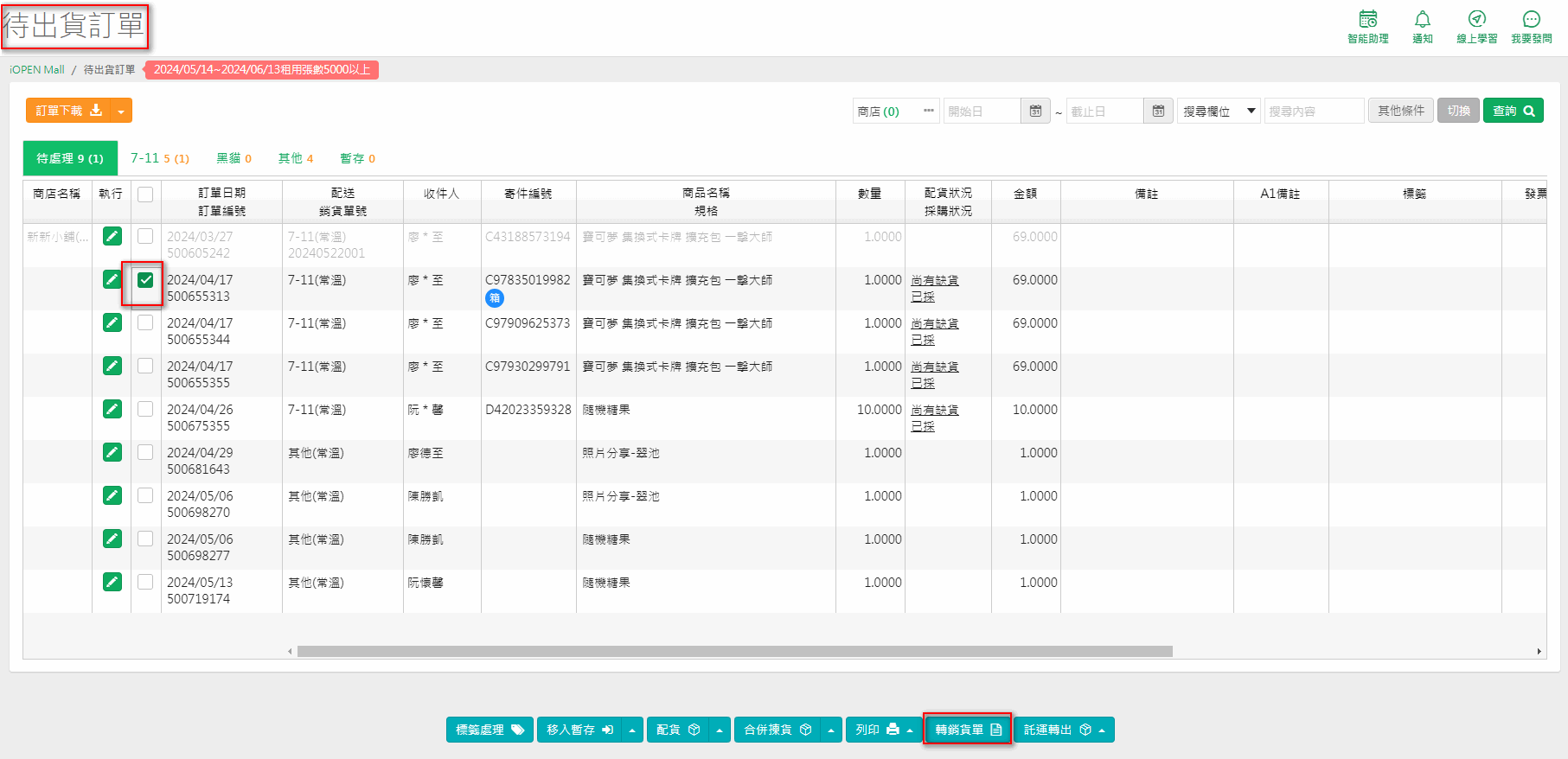
產生的【銷貨單】其【客戶】會以【商店設定】作業的【銷貨客戶】預設帶入
【聯絡人】欄會帶消費者(買家)姓名
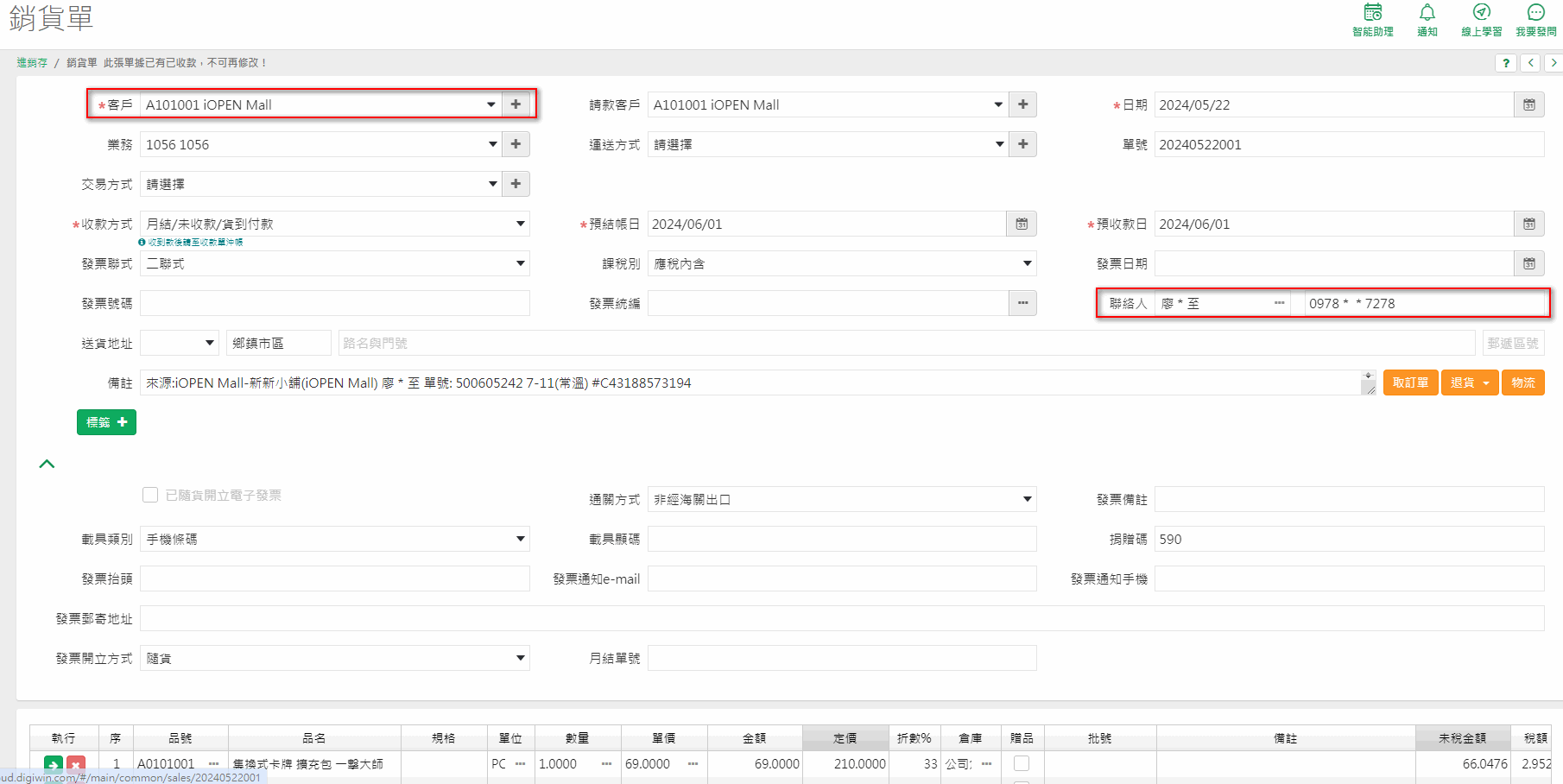
*
*
【出庫倉庫】
預設【公司倉】可按【+】新增其他倉庫,倉庫資料是連結【進銷存模組】的【共用設定-倉庫建立】
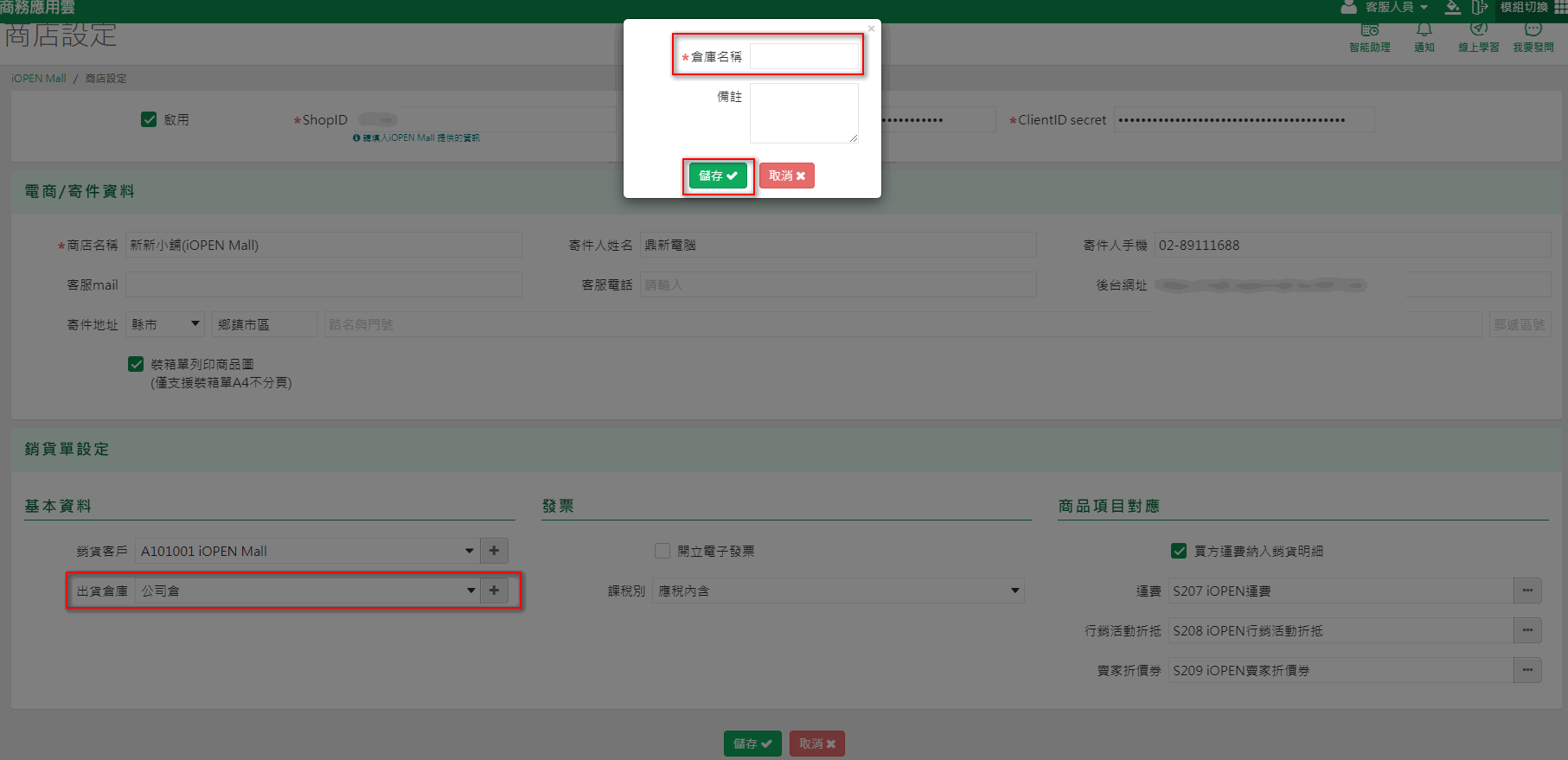
*
*
【開立電子發票】
有租用A1電子發票模組【iOPEN Mall】平台訂單要在A1開立發票則請勾選此項目,如不需在A1開立發票則不要勾選
【課稅別】
預設是不開,例如交易金額是100元,若選不開,則銷貨收入會認列100元收入在收支結餘表(損益表),
一般來說交易100元,會認列95元銷貨收入,因此大部份應需設定【應稅內含】
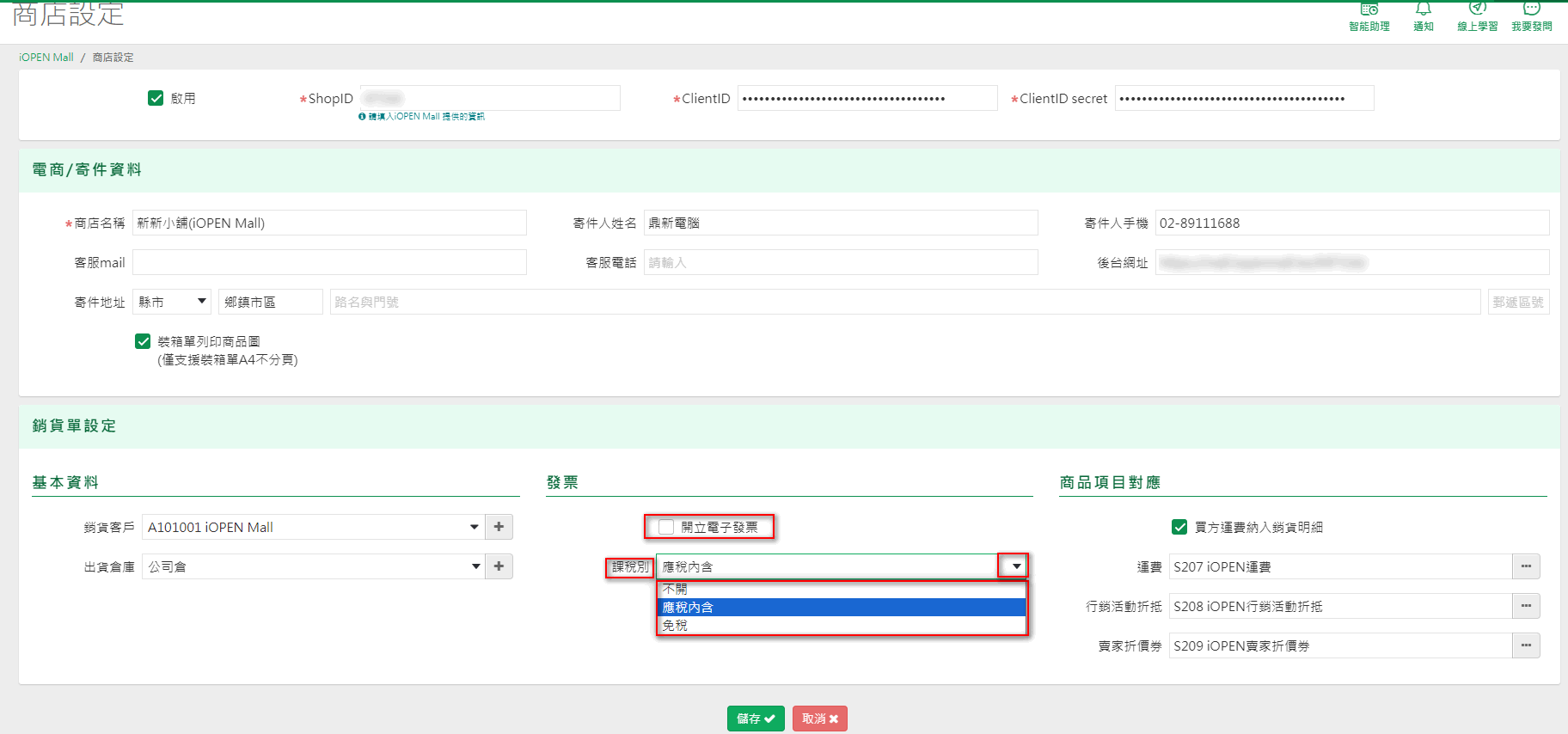
若遇到要開立統一編號的客戶,在【待出貨訂單】下載前已有開立,那麼下載後在【待出貨訂單】的【發票統編】及【發票抬頭】欄位會帶入資訊;但若下載訂單前尚未開立,那需要自行補入
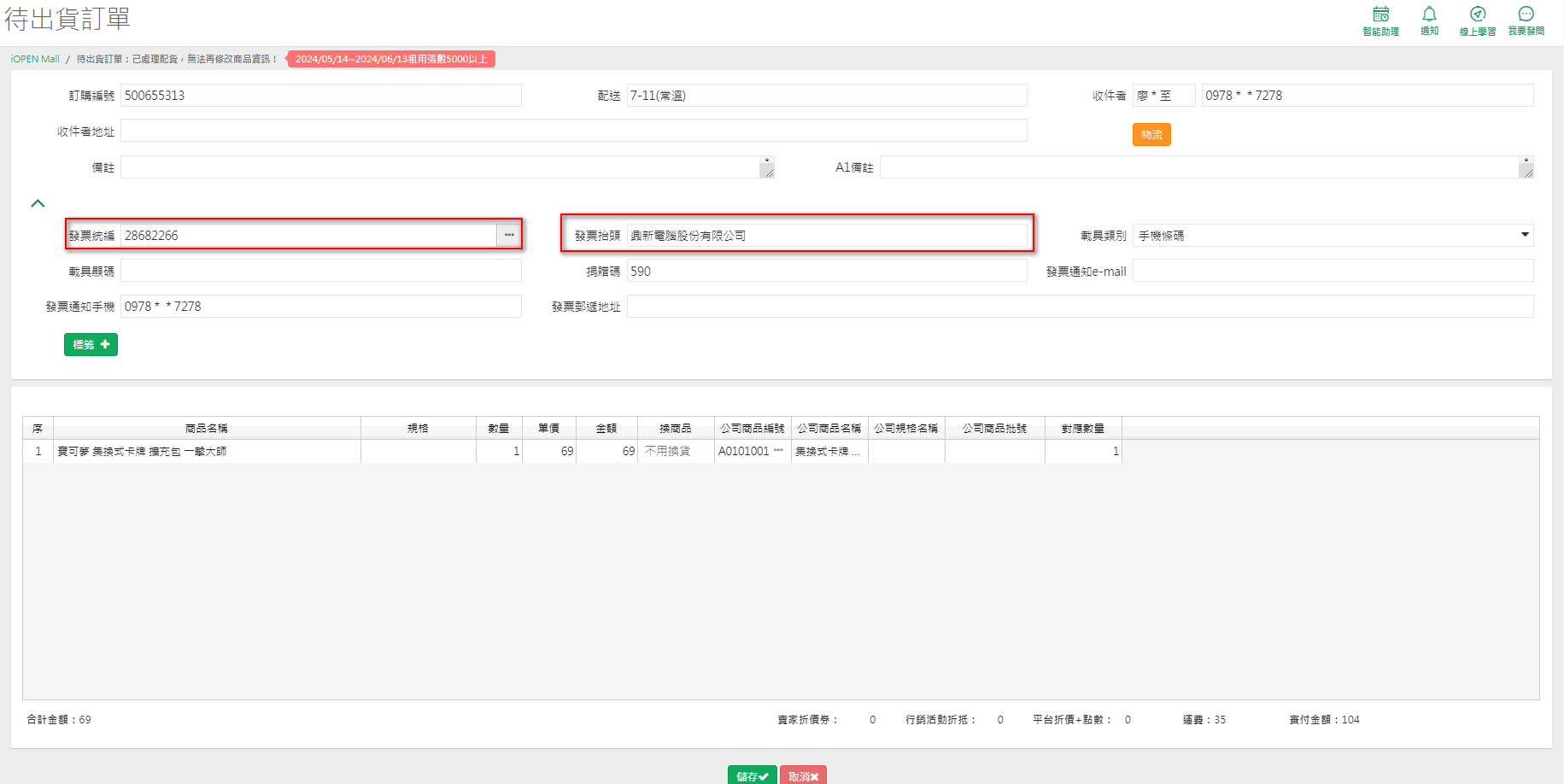
判斷到有【發票統編】有資料,訂單執行【轉銷貨單】,轉入的【銷貨單】其【課稅別】就會預設為【應稅外加】,但單據的金額仍會是電商交易的金額(轉轉入【銷貨單】後再調整【課稅別】則【銷貨單】金額會依稅別被重新計算而異動到,故建議要在【待出貨訂單】就補好【統一編號】再【轉銷貨單】
另一個選項是【免稅】,若您的商品是免稅品,可選此項,這樣轉入的銷貨單課稅別會預設為免稅喔!
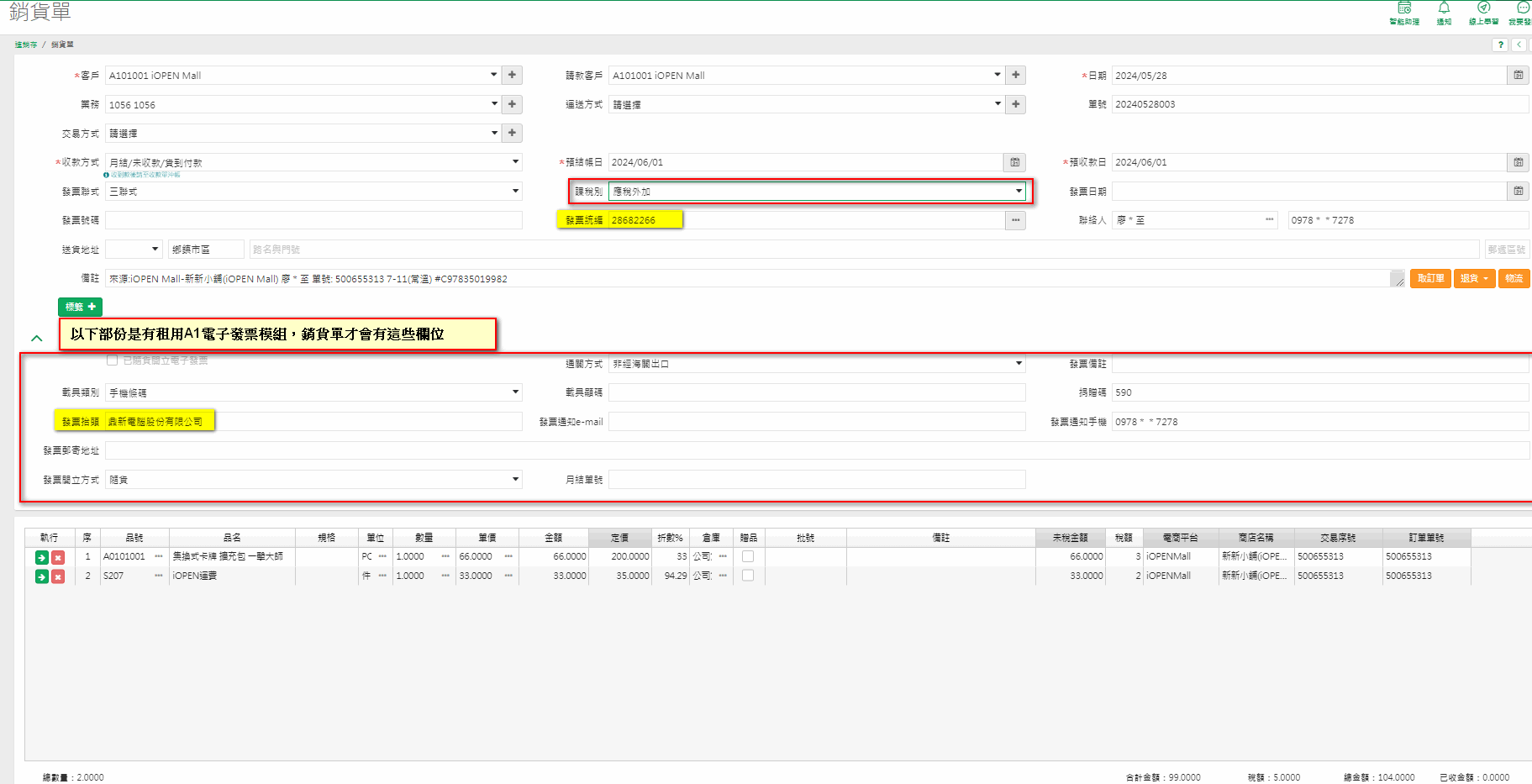
*
*
【運費】、【行銷活動折抵】&【賣家折價券】
1、買方運費納入銷貨明細
打勾後從訂單轉入的銷貨單,裡面會有運費金額帶入,
若您希望銷貨收入"不要"含有運費(買方消費者支付的運費,實際上並未收到這筆款,是平台收走的),且未使用A1發票模組,這個選項您可以選擇不要打勾;但若您有租用系統的電子發票模組,發票實施要點規定開立的發票金額要等於客戶支付的金額,此時運費需計入銷貨單一起開立發票或需將運費收入也認列為銷貨收入,之後平台會開立運費進項發票給您,您就可在申報時折抵這項收入
若有勾選上述說明的【買方運費納入銷貨明細】欄,
則需建立運費金額到時要產生的商品,不用一種金額建立一個運費,只要建一個運費商品就可以了,金額的部份系統會自動帶入平台發生的運費金額到銷貨單中,點選【...】開啟商品資料
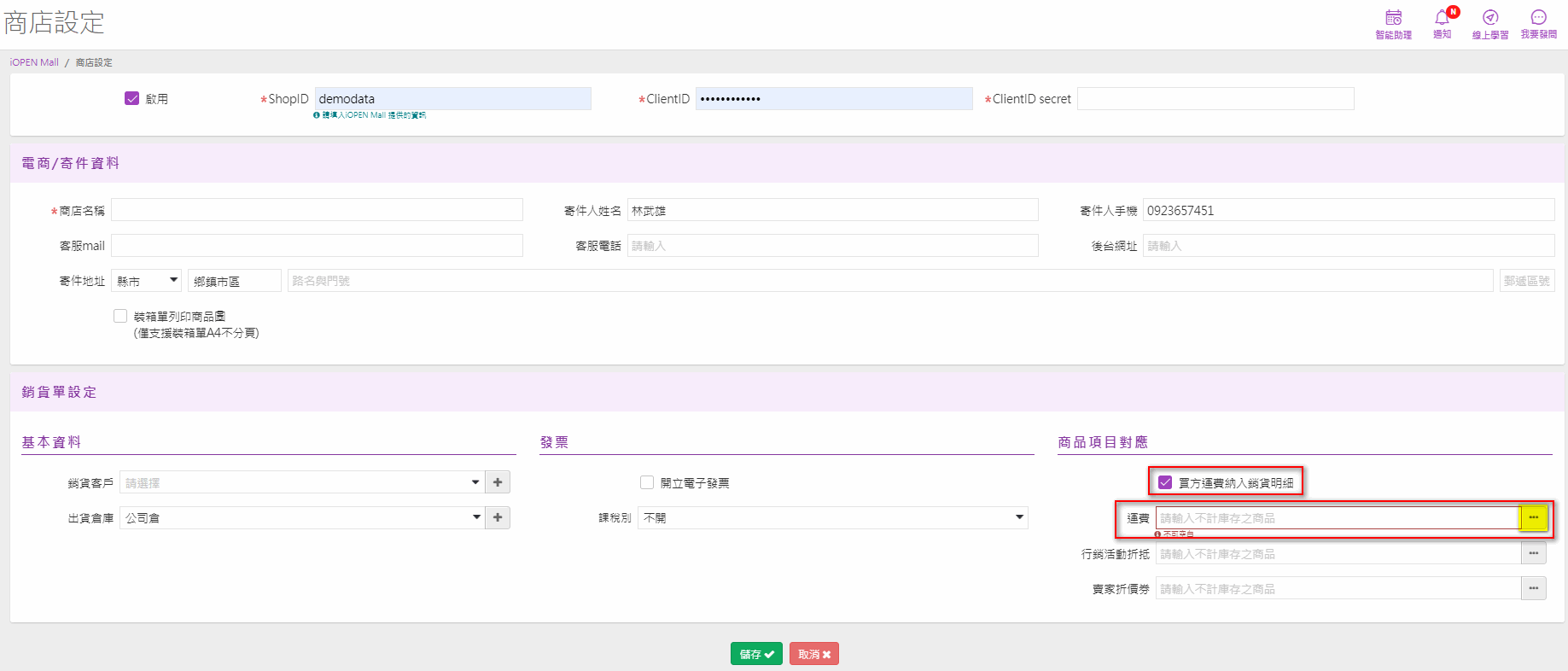
按【新增】可快速建立對應商品
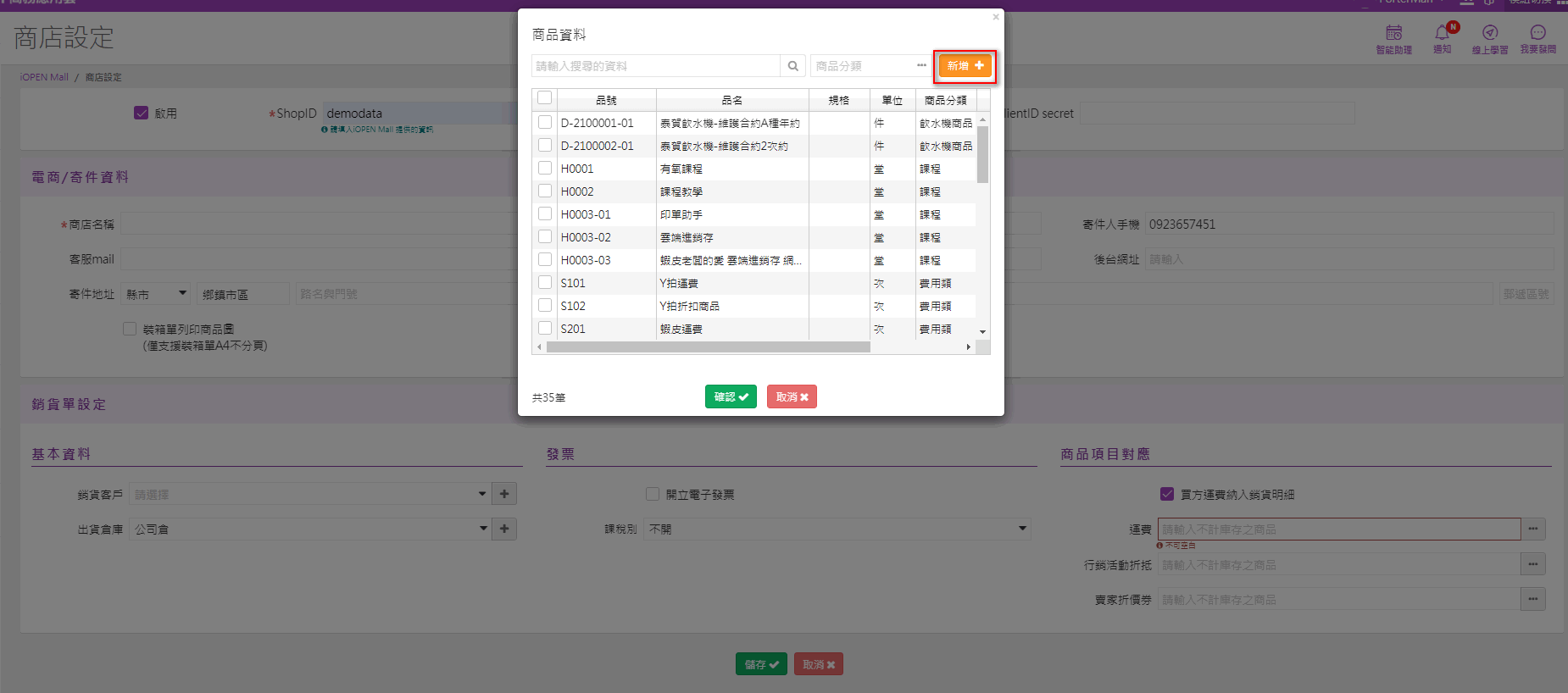
在快速建立商品資料視窗建立的商品會連動到進銷存模組的【商品資料】作業中
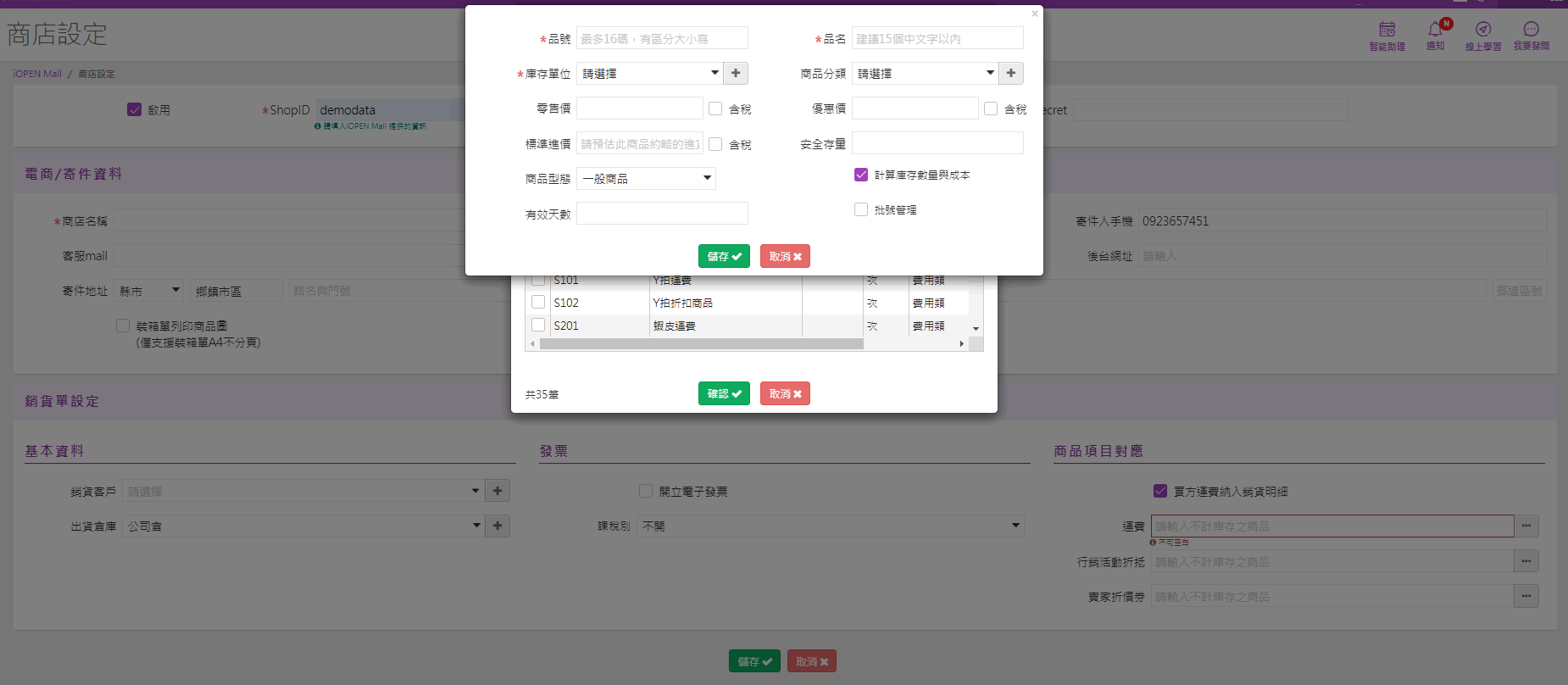
【品號】:存檔後就不能變更,只能刪除重新建立,建議費用類的商品可編號比較後面的順序,例如S開頭,刪除商品時要到【商品資料】作業找到該筆後才能刪除
關於品號編碼可參考的章節:品號編碼建議、品編、客編、廠編怎麼編較好?、商品編碼Excel操作實例
【品名】:可辨識的名稱,存檔後可再修改
【庫存單位】:開始有單據(例如銷貨單)後不能再修改
【計算庫存數量與成本】:開始有單據(例如銷貨單)後不能再修改,運費的商品要為【不計算庫存數量與成本】類型的商品,記得要把勾勾拿掉喔!不然存檔後會選不到建立的商品,就要到【商品資料】開啟後修改拿掉勾勾後才能選入了
【商品分類】:快速建立的資料會與進銷存模組【共用設定-商品分類】作業資料相通
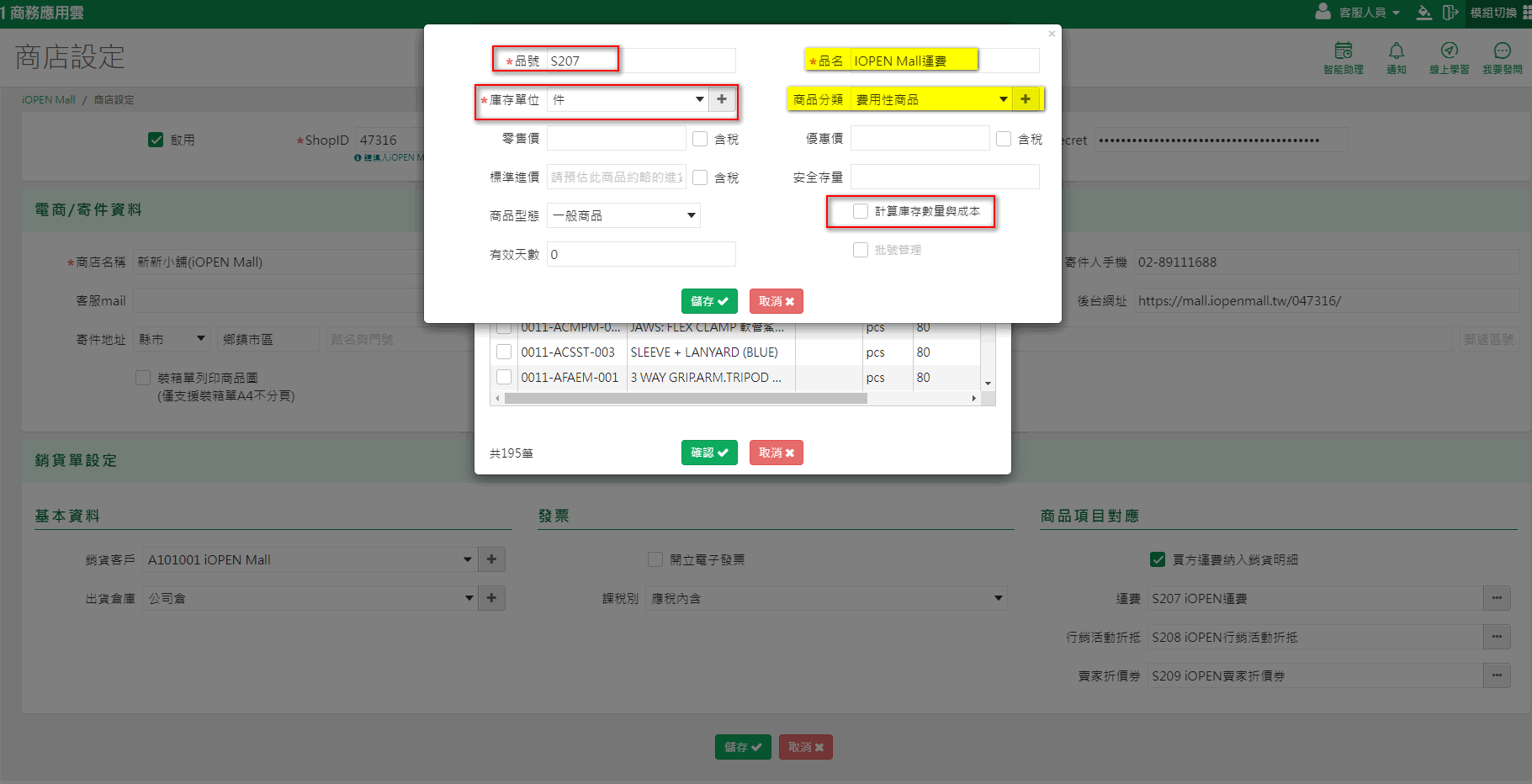
【行銷活動折抵】及【賣家折價卷】:不可空白,不需一種金額建立一個對應的商品,發生的折抵金額會自動帶入對應同一商品,即使不會有這項目也需要設定才能執行【轉銷貨單】操作,建立方式請參考上述運費說明建立不計算庫存數量與成本的費用類商品帶入,不同費用建立不同商品的好處是未來可用此商品篩選銷退貨明細表等報表查看發生的金額,但若不在意也可以【運費】、【行銷活動折抵】或【賣家折價卷】都設定對應同一個不庫存的商品喲!
設定完後按【儲存】即完成【商店設定】的操作
關於【商店設定】在【待出貨訂單】執行【轉銷貨】操作時,不能操作的原因一般是【銷貨客戶】、【行銷活動折抵】及【賣家折價券】空白沒有設定好的關係喔~
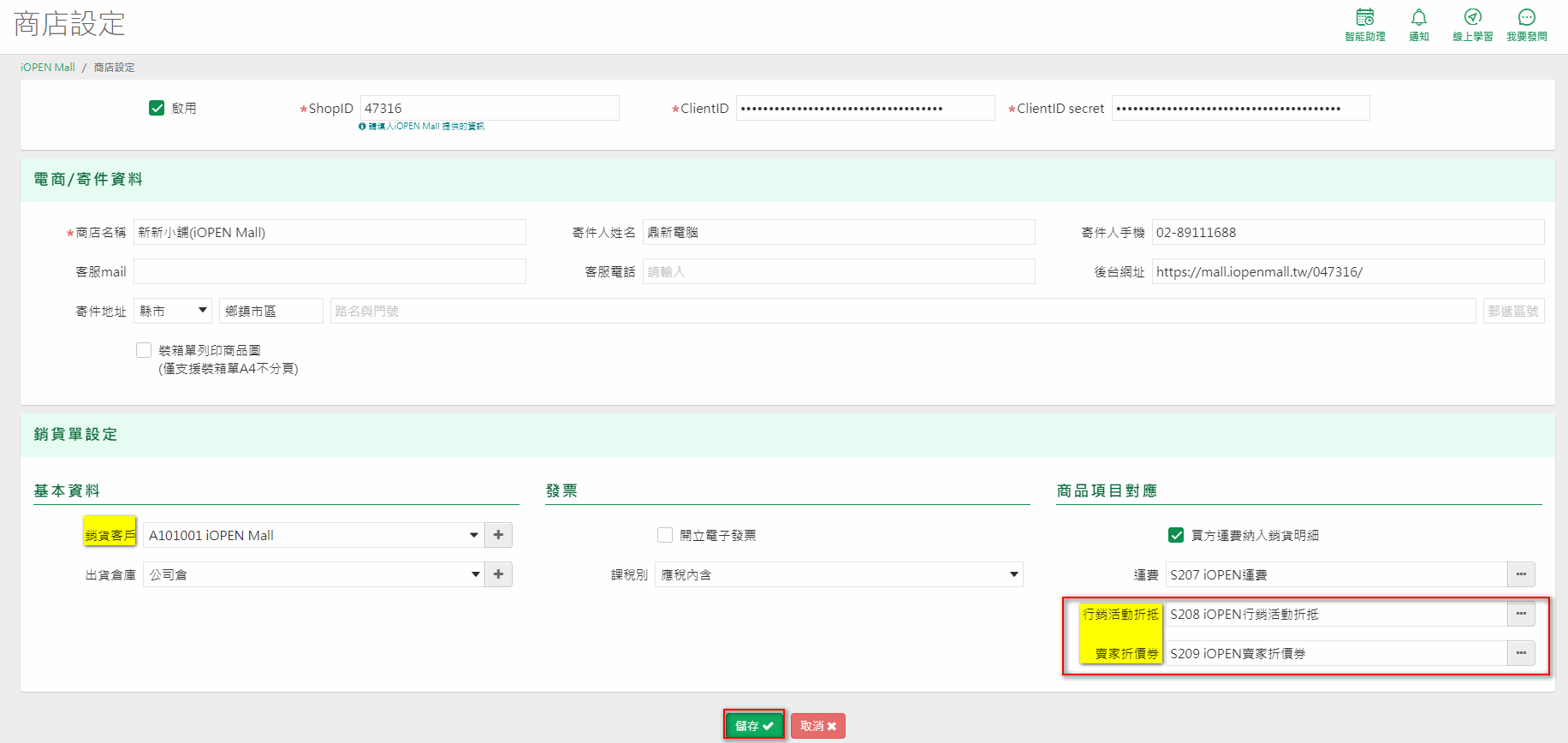
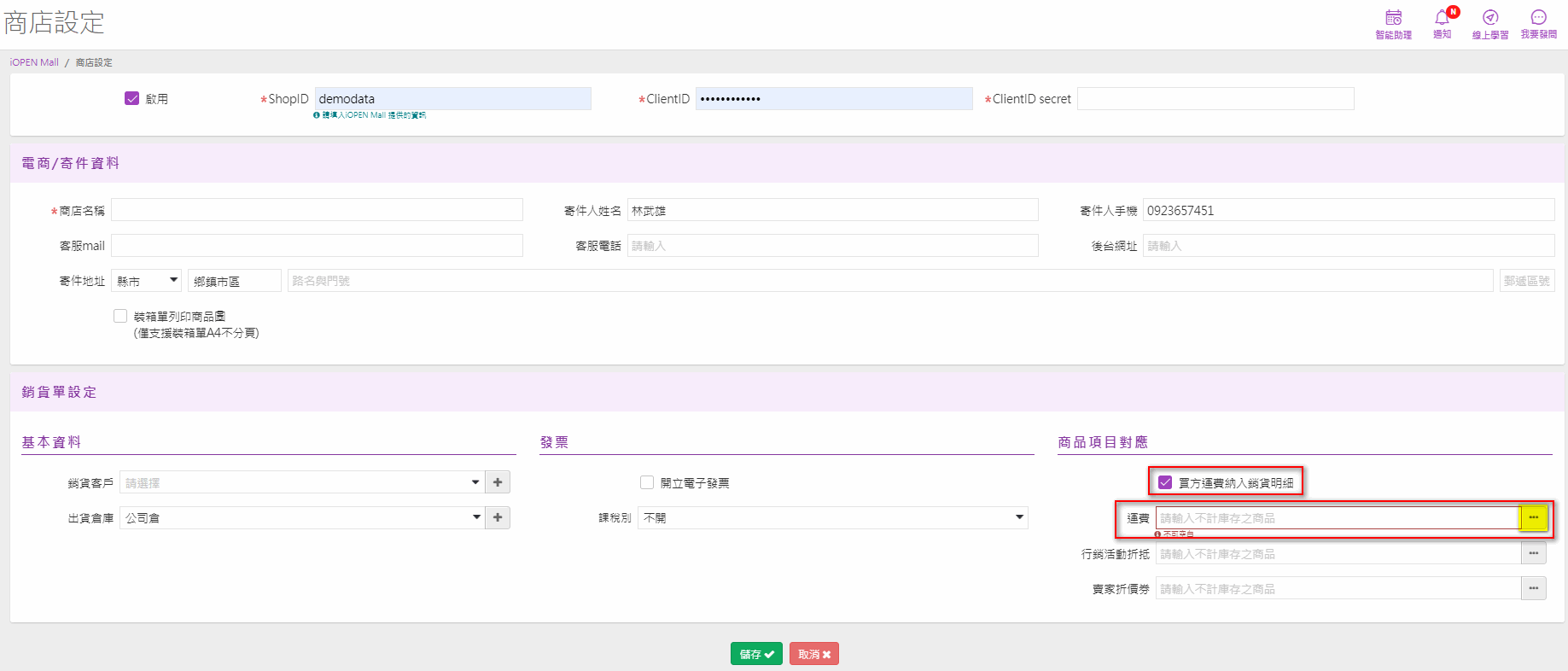
按【新增】可快速建立對應商品
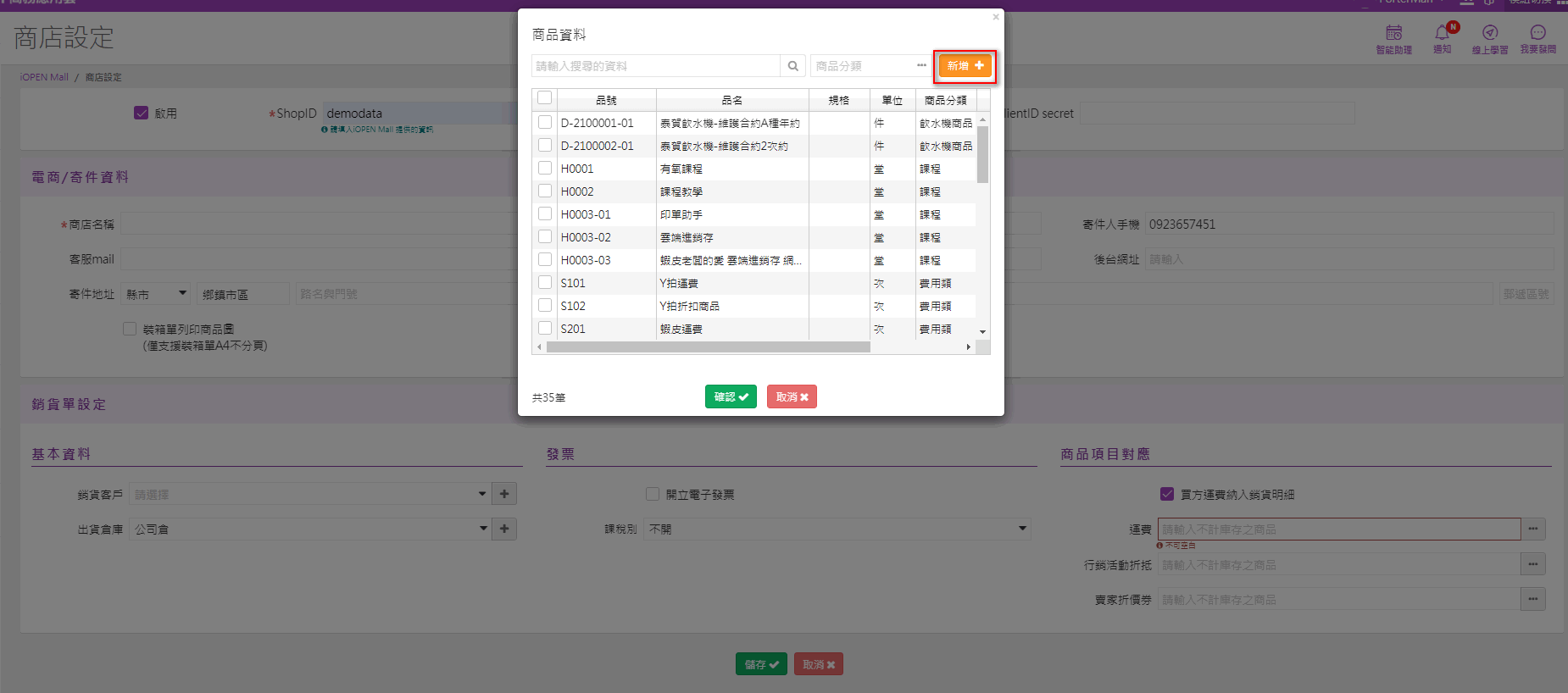
在快速建立商品資料視窗建立的商品會連動到進銷存模組的【商品資料】作業中
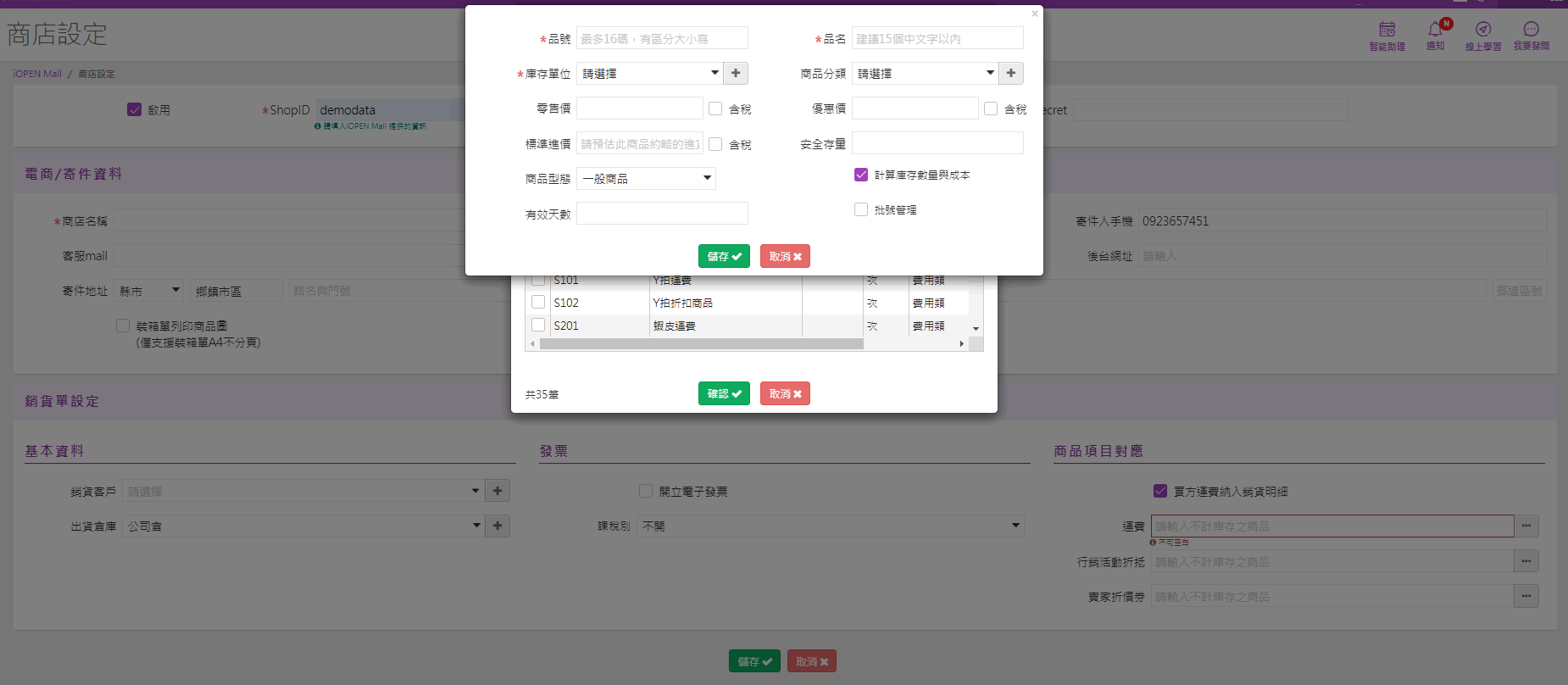
【品號】:存檔後就不能變更,只能刪除重新建立,建議費用類的商品可編號比較後面的順序,例如S開頭,刪除商品時要到【商品資料】作業找到該筆後才能刪除
關於品號編碼可參考的章節:品號編碼建議、品編、客編、廠編怎麼編較好?、商品編碼Excel操作實例
【品名】:可辨識的名稱,存檔後可再修改
【庫存單位】:開始有單據(例如銷貨單)後不能再修改
【計算庫存數量與成本】:開始有單據(例如銷貨單)後不能再修改,運費的商品要為【不計算庫存數量與成本】類型的商品,記得要把勾勾拿掉喔!不然存檔後會選不到建立的商品,就要到【商品資料】開啟後修改拿掉勾勾後才能選入了
【商品分類】:快速建立的資料會與進銷存模組【共用設定-商品分類】作業資料相通
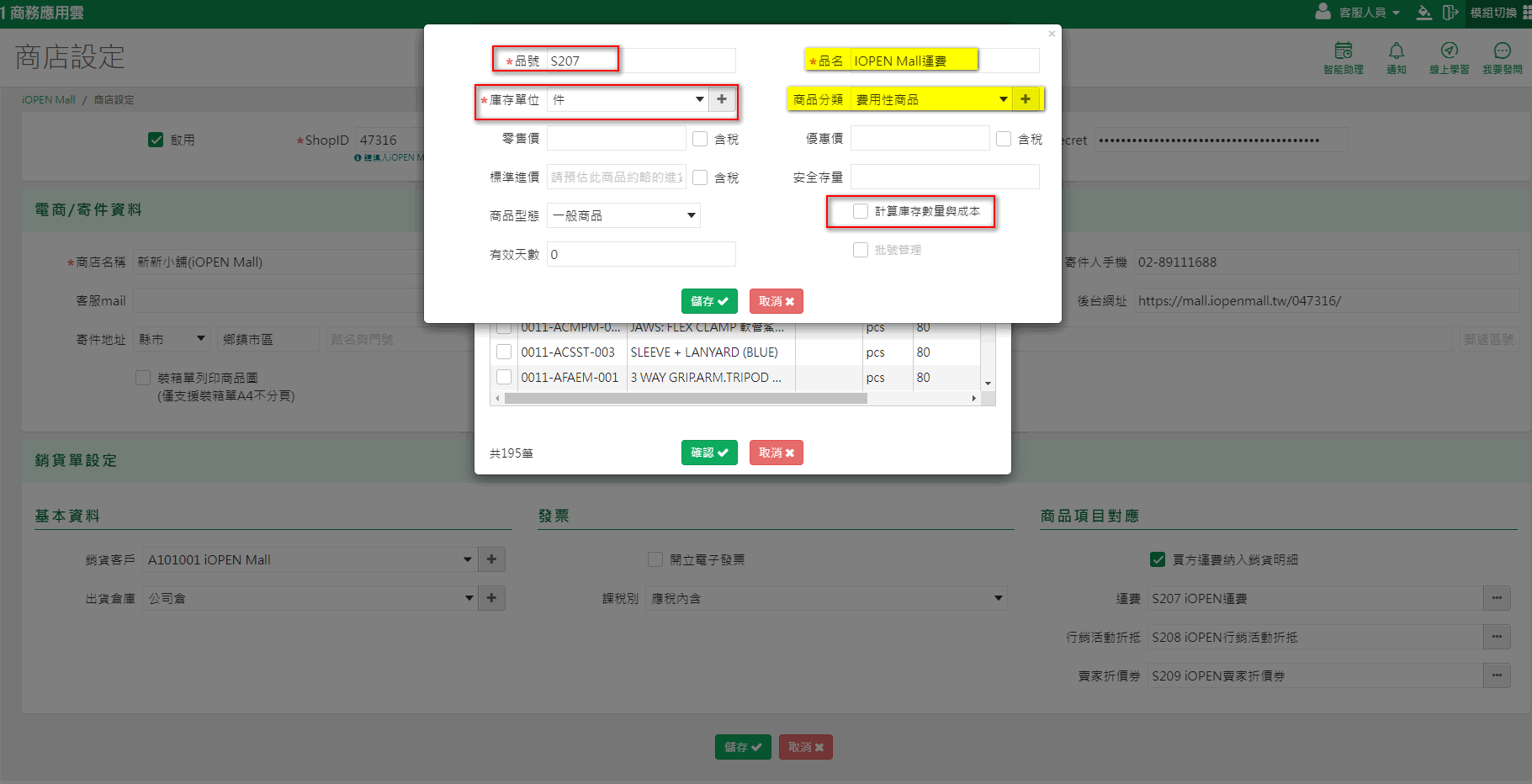
【行銷活動折抵】及【賣家折價卷】:不可空白,不需一種金額建立一個對應的商品,發生的折抵金額會自動帶入對應同一商品,即使不會有這項目也需要設定才能執行【轉銷貨單】操作,建立方式請參考上述運費說明建立不計算庫存數量與成本的費用類商品帶入,不同費用建立不同商品的好處是未來可用此商品篩選銷退貨明細表等報表查看發生的金額,但若不在意也可以【運費】、【行銷活動折抵】或【賣家折價卷】都設定對應同一個不庫存的商品喲!
設定完後按【儲存】即完成【商店設定】的操作
關於【商店設定】在【待出貨訂單】執行【轉銷貨】操作時,不能操作的原因一般是【銷貨客戶】、【行銷活動折抵】及【賣家折價券】空白沒有設定好的關係喔~